Page 1
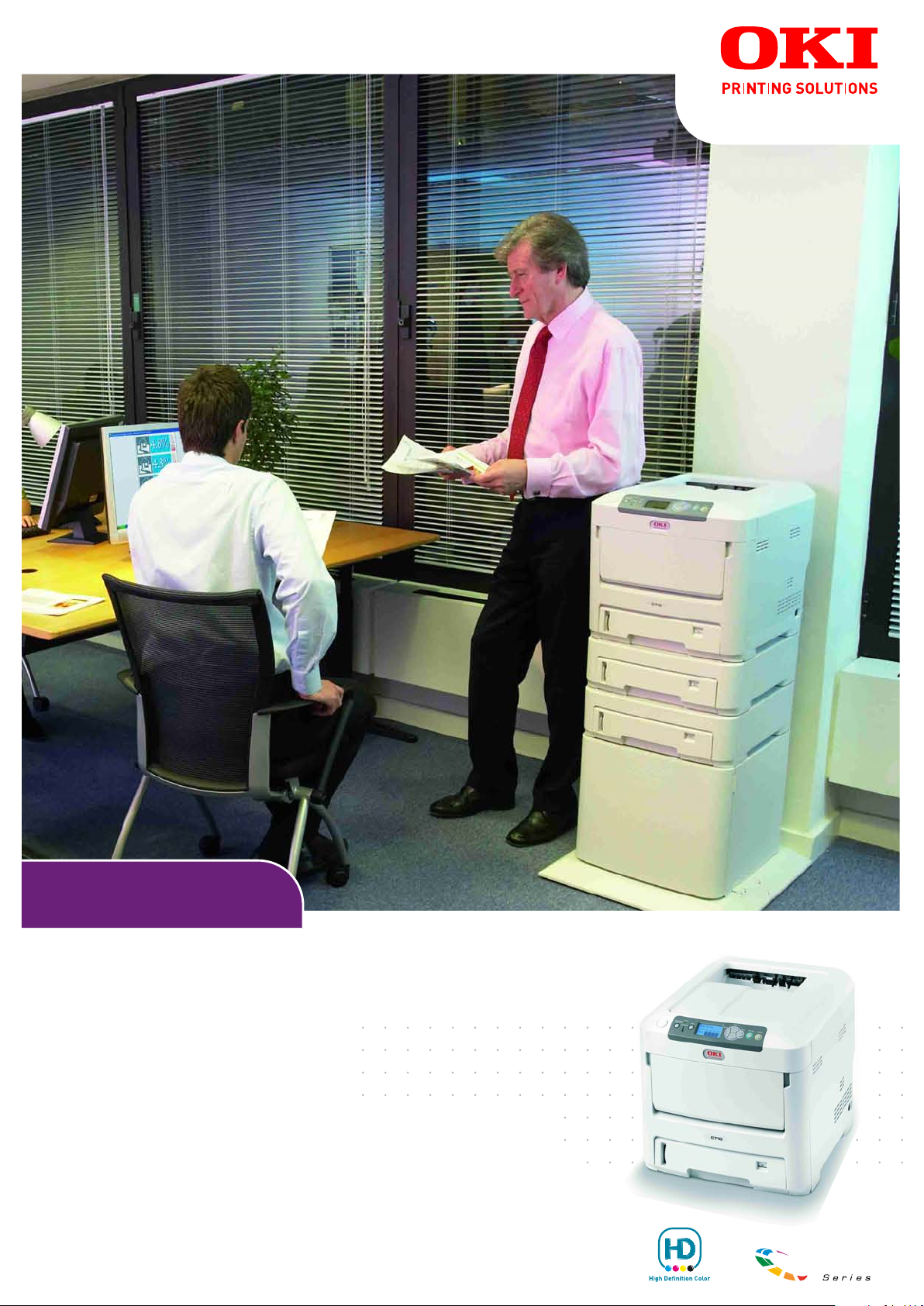
C700 Series
Hjälpguide
C710n
C710dn
C710dtn
C710cdtn
TM
C700
Page 2
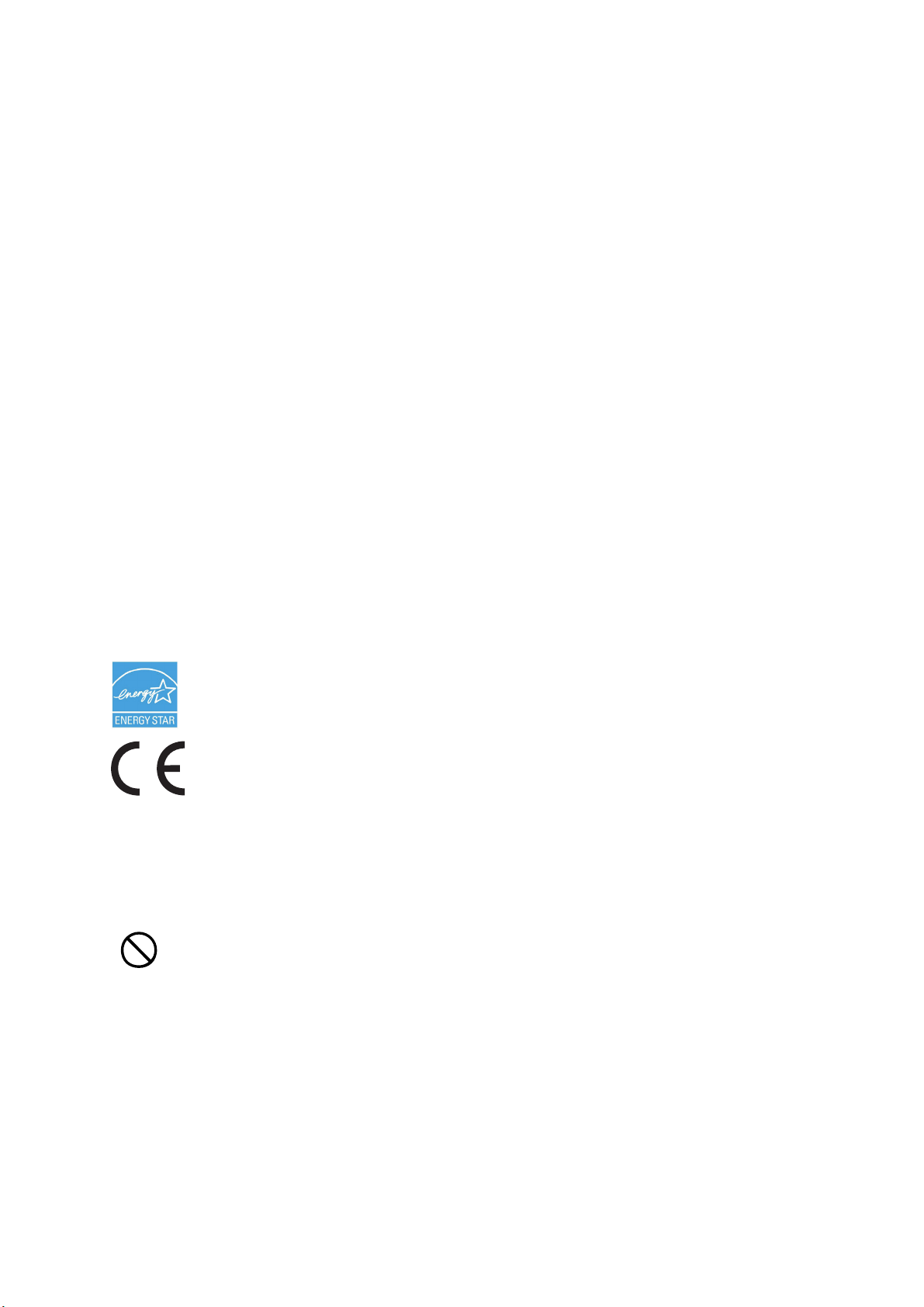
I
NLEDNING
Vi strävar efter att att informationen i detta dokument ska vara fullständig, korrekt och
aktuell. Tillverkaren ansvarar inte för uppkomna fel som ligger utanför dennas kontroll.
Tillverkaren garanterar heller inte att ändringar i programvara och utrustning från andra
tillverkare som den här handboken refererar till inte kommer att påverka informationens
tillämplighet. Omnämnande av programvaruprodukter från andra tillverkare ska inte tolkas
som någon rekommendation från tillverkaren.
Även om alla rimliga ansträngningar har gjorts för att göra detta dokument så exakt och
användbart som möjligt ger vi inga garantier av något slag, uttryckligen eller underförstått,
för hur exakt eller fullständig informationen i dokumentet är.
De senaste drivrutinerna och handböckerna finns på:
http://www.okiprintingsolutions.com
Copyright © 2008. Med ensamrätt.
Oki och Microline är registrerade varumärken som tillhör Oki Electric Industry Company,
Ltd.
Energy Star är ett varumärke som tillhör United States Environmental Protection Agency.
Hewlett-Packard, HP och LaserJet är registrerade varumärken som tillhör Hewlett-Packard
Company.
Microsoft, MS-DOS och Windows är registrerade varumärken som tillhör Microsoft
Corporation.
Apple, Macintosh, Mac och Mac OS är registrerade varumärken som tillhör Apple Computer.
Alla andra märken och produktnamn är varumärken eller registrerade varumärken som
tillhör respektive företag.
I egenskap av Energy Star-partner har tillverkaren fastslagit att denna produkt
uppfyller Energy Stars riktlinjer för effektiv energianvändning.
Denna produkt uppfyller kraven i rådets direktiv 2004/108/EC (EMC), 2006/95/
EC (LVD) och 1999/5/EC (R&TTE), med tillämpliga ändringar, för tillnärmande
av medlemsstaternas lagstiftning i förhållande till elektromagnetisk
kompatibilitet, lågspännings- samt radio- och teleterminalutrustning
Observera att Microsoft Windows XP har använts för alla bilder i den här handboken.
Utseendet kan skilja sig något om du använder ett annat operativsystem, men principen är
densamma.
F
ÖRSTA HJÄLPEN VID NÖDFALL
Var försiktig vid hantering av tonerpulver:
Om det sväljs, ge kallt vatten i små mängder . Sök medicinsk hjälp. Försök INTE
framkalla kräkning.
Om pulvret andas in ska den drabbade personen flyttas till en öppen plats för att
få frisk luft. Sök medicinsk vård.
.
Om tonern hamnar i ögonen ska de sköljas i rikligt med vatten i minst femton
minuter med öppna ögonlock. Sök medicinsk vård.
Utspillt tonerpulver ska tas bort med kallt vatten och tvål för att minska risken för fläckar
på hud eller kläder.
Inledning > 2
Page 3
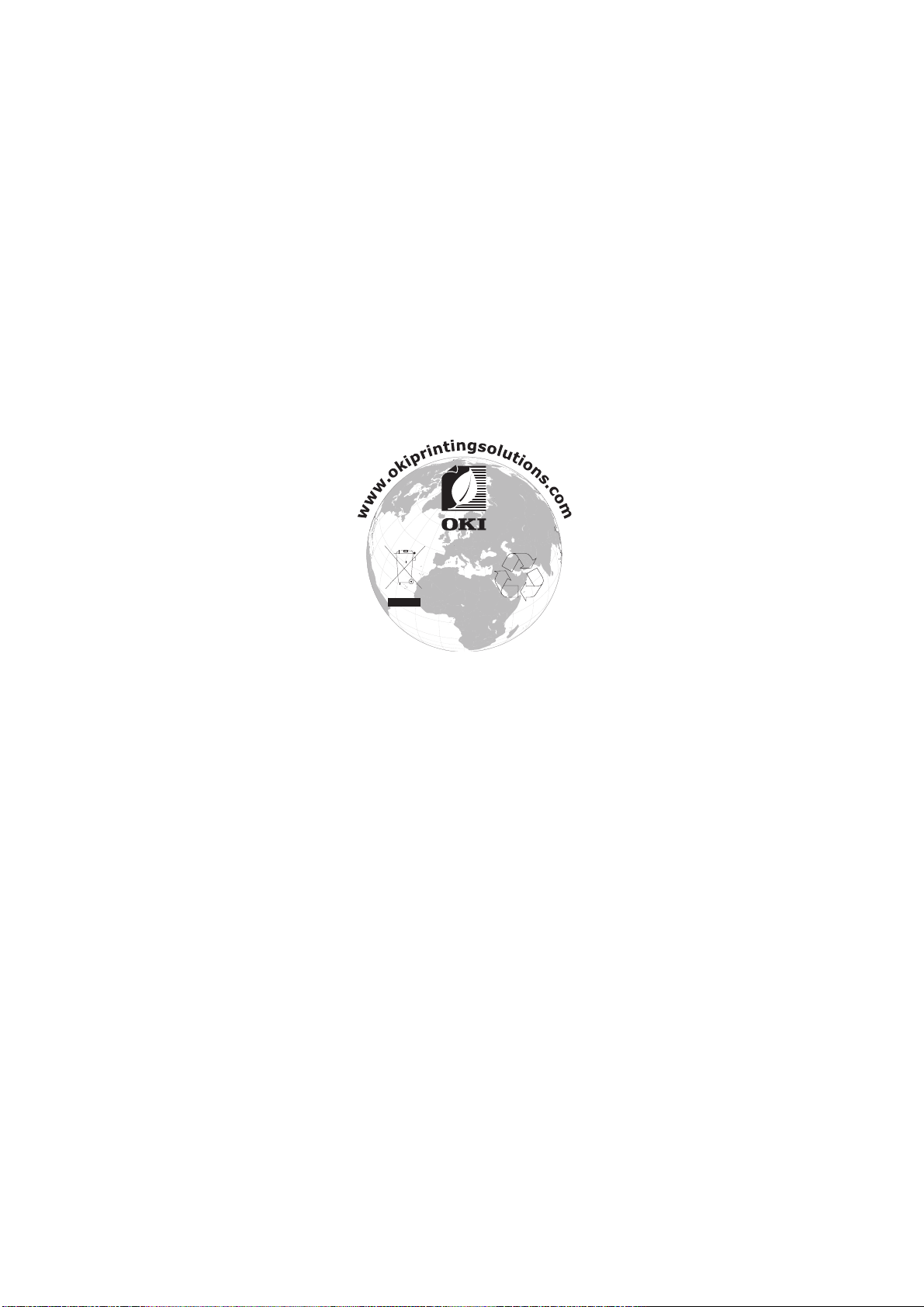
T
ILLVERKARE
Oki Data Corporation,
4-11-22 Shibaura, Minato-ku,
Tokyo 108-8551, Japan
I
MPORTÖR TILL
OKI Europe Limited (under namnet Oki Printing Solutions)
Central House
Balfour Road
Hounslow
TW3 1HY
Storbritannien
Frågor om försäljning, support och allmänna frågor hänvisas till den lokala distributören.
M
ILJÖINFORMATION
:
EU/
AUKTORISERAD REPRESENTANT
Inledning > 3
Page 4
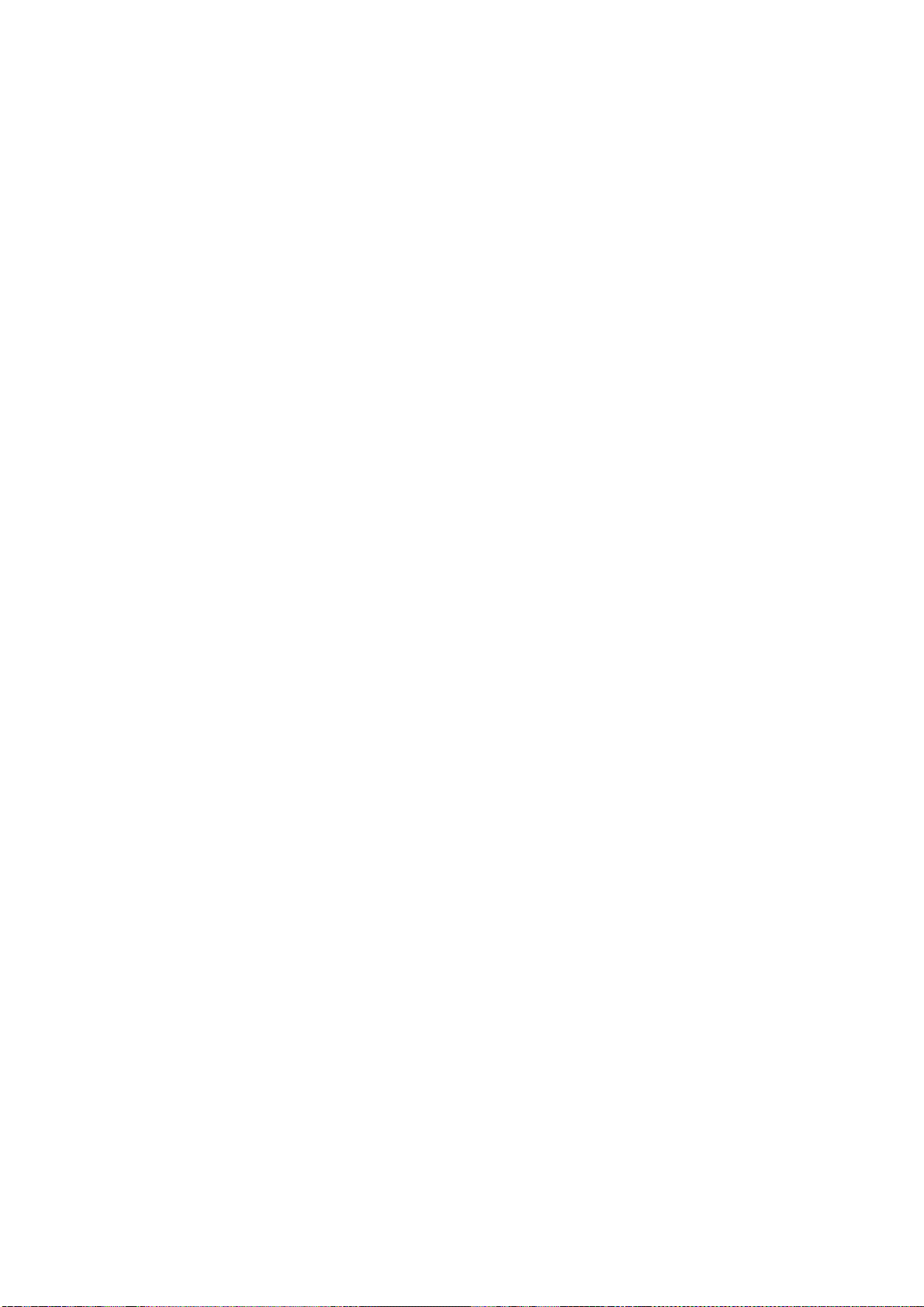
I
NNEHÅLL
Inledning. . . . . . . . . . . . . . . . . . . . . . . . . . . . . . . . . . . . . . . . . . . . . . . . . .2
Första hjälpen vid nödfall . . . . . . . . . . . . . . . . . . . . . . . . . . . . . . . . . . . . 2
Tillverkare:. . . . . . . . . . . . . . . . . . . . . . . . . . . . . . . . . . . . . . . . . . . . . . 3
Importör till EU/auktoriserad representant . . . . . . . . . . . . . . . . . . . . . . . . 3
Miljöinformation . . . . . . . . . . . . . . . . . . . . . . . . . . . . . . . . . . . . . . . . . . 3
Innehåll . . . . . . . . . . . . . . . . . . . . . . . . . . . . . . . . . . . . . . . . . . . . . . . . . . .4
Anmärkningar, försiktighetsmeddelanden och varningar. . . . . . . . . . . . .5
Inledning. . . . . . . . . . . . . . . . . . . . . . . . . . . . . . . . . . . . . . . . . . . . . . . . . .6
Skrivaröversikt . . . . . . . . . . . . . . . . . . . . . . . . . . . . . . . . . . . . . . . . . . . 7
Framsida . . . . . . . . . . . . . . . . . . . . . . . . . . . . . . . . . . . . . . . . . . . . . 7
Baksida . . . . . . . . . . . . . . . . . . . . . . . . . . . . . . . . . . . . . . . . . . . . . . 8
Ändra displayspråk . . . . . . . . . . . . . . . . . . . . . . . . . . . . . . . . . . . . . . . . 8
Pappersrekommendationer. . . . . . . . . . . . . . . . . . . . . . . . . . . . . . . . . . . .9
Kassettfack. . . . . . . . . . . . . . . . . . . . . . . . . . . . . . . . . . . . . . . . . . . . . . 9
Kombimagasin . . . . . . . . . . . . . . . . . . . . . . . . . . . . . . . . . . . . . . . . . . .10
Uppsamlare trycksida ned . . . . . . . . . . . . . . . . . . . . . . . . . . . . . . . . . . .10
Uppsamlare trycksida upp . . . . . . . . . . . . . . . . . . . . . . . . . . . . . . . . . . .10
Duplexenhet . . . . . . . . . . . . . . . . . . . . . . . . . . . . . . . . . . . . . . . . . . . . .10
Lägga i papper. . . . . . . . . . . . . . . . . . . . . . . . . . . . . . . . . . . . . . . . . . . . .11
Kassettfack. . . . . . . . . . . . . . . . . . . . . . . . . . . . . . . . . . . . . . . . . . . . . .11
Kombimagasin . . . . . . . . . . . . . . . . . . . . . . . . . . . . . . . . . . . . . . . . .14
Användning . . . . . . . . . . . . . . . . . . . . . . . . . . . . . . . . . . . . . . . . . . . . . . .15
Använda skrivaren. . . . . . . . . . . . . . . . . . . . . . . . . . . . . . . . . . . . . . . . .15
Menyfunktioner . . . . . . . . . . . . . . . . . . . . . . . . . . . . . . . . . . . . . . . . . . . .16
Kontrollpanel: . . . . . . . . . . . . . . . . . . . . . . . . . . . . . . . . . . . . . . . . . . . .16
Så här ändrar du inställningarna – Användare . . . . . . . . . . . . . . . . . . . . .17
Så här ändrar du inställningarna – Administratör . . . . . . . . . . . . . . . . . . .17
Konfigureringsmeny. . . . . . . . . . . . . . . . . . . . . . . . . . . . . . . . . . . . . .18
Meny för utskriftsinformation . . . . . . . . . . . . . . . . . . . . . . . . . . . . . . .19
Skriv ut säkert jobb. . . . . . . . . . . . . . . . . . . . . . . . . . . . . . . . . . . . . .20
Menyer. . . . . . . . . . . . . . . . . . . . . . . . . . . . . . . . . . . . . . . . . . . . . . .21
Shutdown-meny (Nedkoppling). . . . . . . . . . . . . . . . . . . . . . . . . . . . . .24
Administrationsinställningar . . . . . . . . . . . . . . . . . . . . . . . . . . . . . . . .24
Kalibrering . . . . . . . . . . . . . . . . . . . . . . . . . . . . . . . . . . . . . . . . . . . .33
Utskriftsstatistik . . . . . . . . . . . . . . . . . . . . . . . . . . . . . . . . . . . . . . . .35
Administrator (Boot) Menu (administratörsmenyn) . . . . . . . . . . . . . . . .36
Utbyte av förbrukningsartiklar . . . . . . . . . . . . . . . . . . . . . . . . . . . . . . . .39
Toner: . . . . . . . . . . . . . . . . . . . . . . . . . . . . . . . . . . . . . . . . . . . . . . . . .39
Startkassett . . . . . . . . . . . . . . . . . . . . . . . . . . . . . . . . . . . . . . . . . . .39
Ersättningskassett: . . . . . . . . . . . . . . . . . . . . . . . . . . . . . . . . . . . . . .39
Trumenhet: . . . . . . . . . . . . . . . . . . . . . . . . . . . . . . . . . . . . . . . . . . . . .39
Överföringsrem: . . . . . . . . . . . . . . . . . . . . . . . . . . . . . . . . . . . . . . . . . .39
Fixeringsenhet:. . . . . . . . . . . . . . . . . . . . . . . . . . . . . . . . . . . . . . . . . . .39
Beställningsuppgifter för förbrukningsartiklar . . . . . . . . . . . . . . . . . . . . . .39
Byte av tonerkassett . . . . . . . . . . . . . . . . . . . . . . . . . . . . . . . . . . . . . . .40
Byte av trumma.. . . . . . . . . . . . . . . . . . . . . . . . . . . . . . . . . . . . . . . . . .44
Byte av transportremsenhet . . . . . . . . . . . . . . . . . . . . . . . . . . . . . . . . . .47
Byte av fixeringsenhet . . . . . . . . . . . . . . . . . . . . . . . . . . . . . . . . . . . . . .49
Rengöra LED-huvudet . . . . . . . . . . . . . . . . . . . . . . . . . . . . . . . . . . . . . .50
Installation av uppgraderingar . . . . . . . . . . . . . . . . . . . . . . . . . . . . . . . .51
Duplexenhet . . . . . . . . . . . . . . . . . . . . . . . . . . . . . . . . . . . . . . . . . . . . .52
Uppgradering av minne . . . . . . . . . . . . . . . . . . . . . . . . . . . . . . . . . . . . .53
Hårddiskenhet . . . . . . . . . . . . . . . . . . . . . . . . . . . . . . . . . . . . . . . . . . .56
Innehåll > 4
Page 5
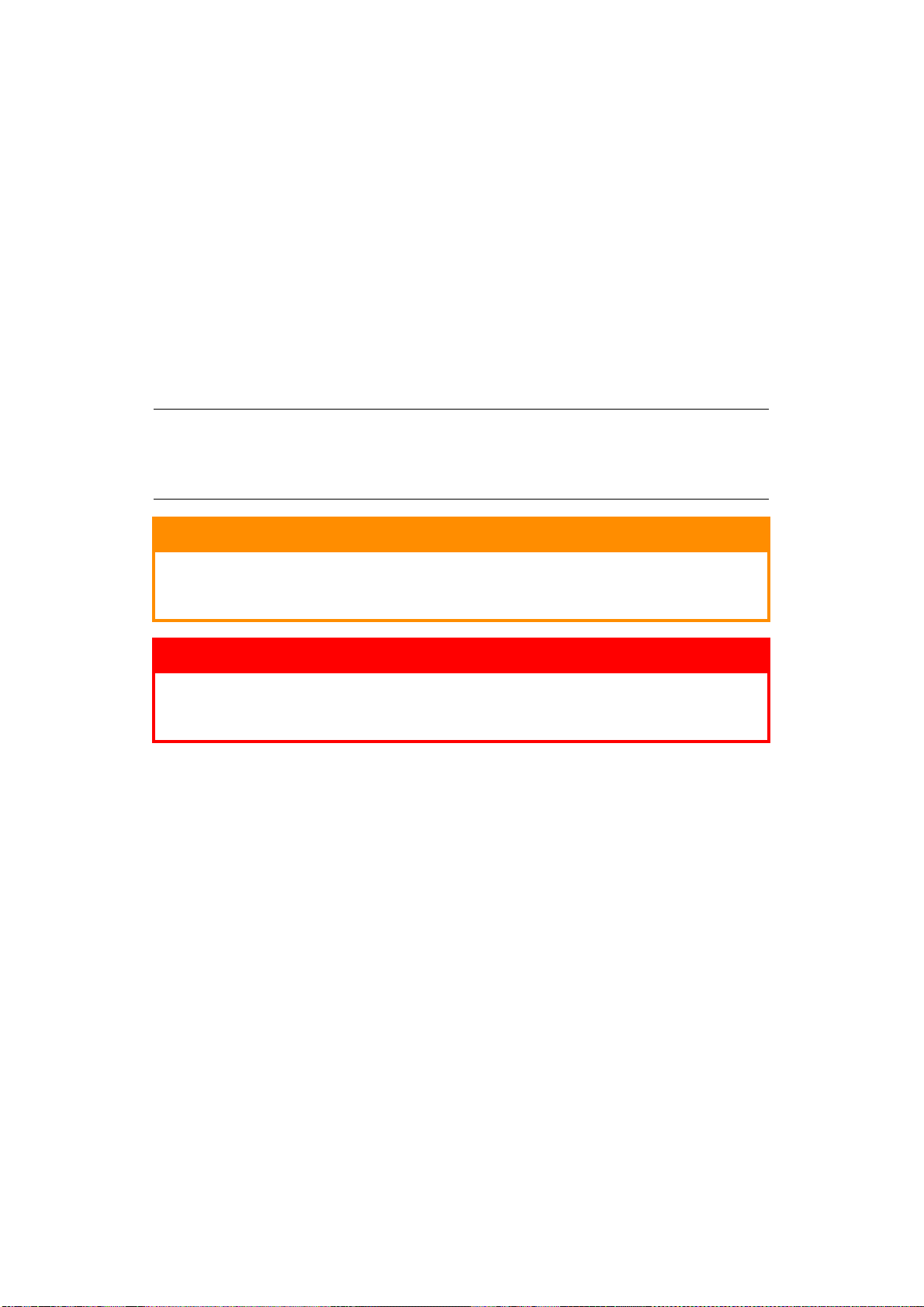
Extra pappersfack . . . . . . . . . . . . . . . . . . . . . . . . . . . . . . . . . . . . . . . . .58
Ställa in Windows skrivardrivrutiner. . . . . . . . . . . . . . . . . . . . . . . . . . . . .59
Förvaringsskåp . . . . . . . . . . . . . . . . . . . . . . . . . . . . . . . . . . . . . . . . . . .59
Dataskyddssats. . . . . . . . . . . . . . . . . . . . . . . . . . . . . . . . . . . . . . . . . . .59
Åtgärda pappersstopp. . . . . . . . . . . . . . . . . . . . . . . . . . . . . . . . . . . . . . .60
Viktiga skrivarkomponenter och pappersvägen . . . . . . . . . . . . . . . . . . . . .60
Papperssensorns felkoder. . . . . . . . . . . . . . . . . . . . . . . . . . . . . . . . . .61
Specifikationer . . . . . . . . . . . . . . . . . . . . . . . . . . . . . . . . . . . . . . . . . . . .68
Register . . . . . . . . . . . . . . . . . . . . . . . . . . . . . . . . . . . . . . . . . . . . . . . . . .70
Oki kontaktinformation . . . . . . . . . . . . . . . . . . . . . . . . . . . . . . . . . . . . . .71
A
NMÄRKNINGAR, FÖRSIKTIGHETSMEDDELANDEN OCH VARNINGAR
OBS:
En notering ser ut så här i handboken. Ytterligare information lämnas i en
notering som tillägg till huvudtexten, som kan hjälpa dig att förstå produkten
bättre.
VAR FÖRSIKTIG!
En försiktighetsuppmaning ser ut så här i handboken. Ett
försiktighetsmeddelande ger tilläggsinformation som, om den inte
åtföljs, kan ge upphov till funktionsfel eller skador på utrustningen.
VARNING!
En varning ser ut så här i handboken. En varning ger
tilläggsinformation som, om den inte åtföljs, kan ge upphov till risk
för personskada.
Anmärkningar, försiktighetsmeddelanden och varningar > 5
Page 6
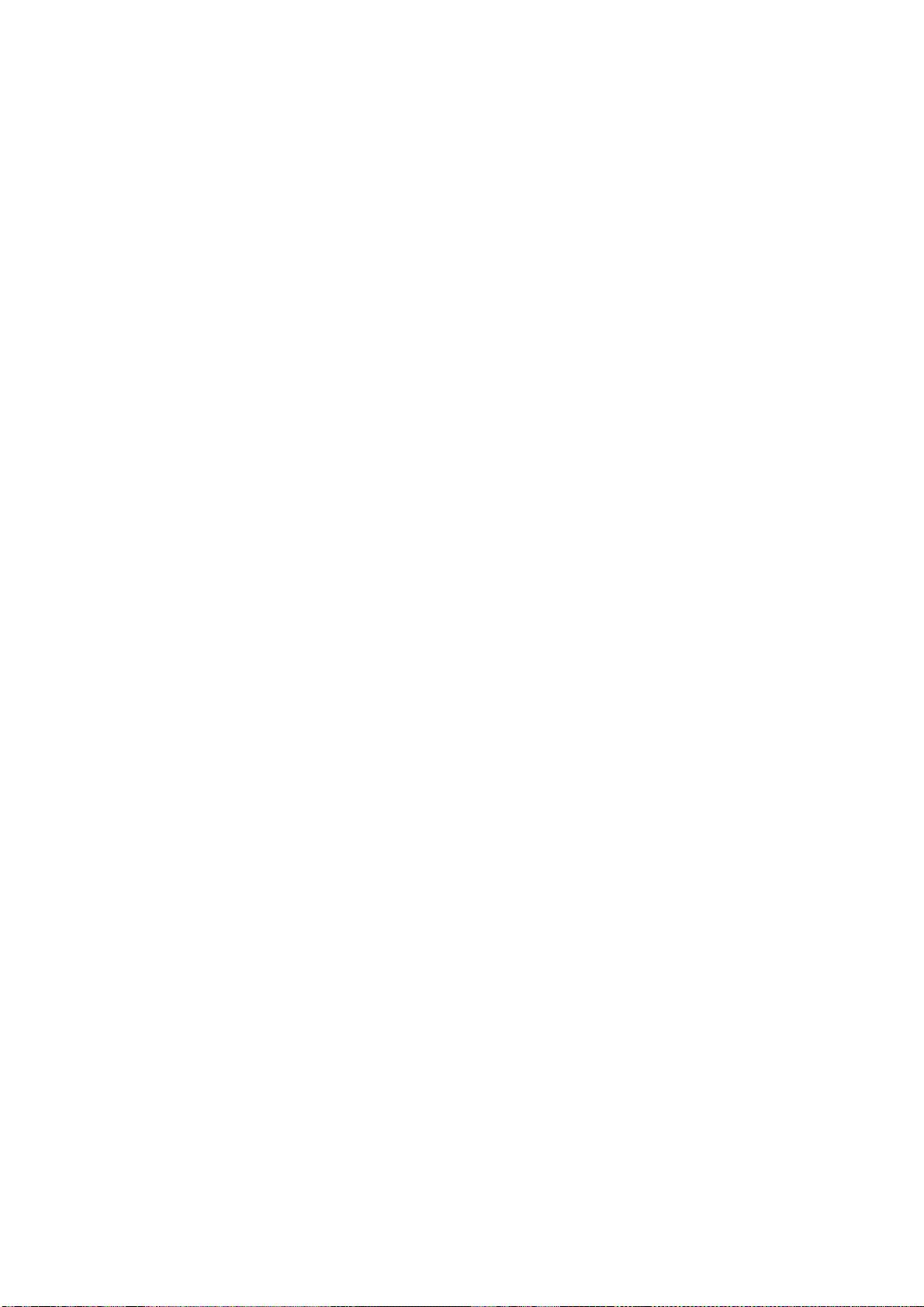
I
NLEDNING
Tack för att du valt en färgskrivare från Oki Printing Solutions. Din nya skrivare är utrustad
med avancerade funktioner för att ge klara, levande färgutskrifter och skarpa sidor i
svartvitt med hög utskriftshastighet på många typer av kontorsmedia.
Skrivaren har dessa egenskaper:
> Flerlagertekniken för ProQ2400 skapar finare toner och mjukare gradering av färg,
vilket ger dina utskrifter fotokvalitet.
> Upp till 30 sidor per minut i fullfärg för snabb utskrift av slagkraftiga
färgpresentationer och andra dokument.
> Upp till 32 sidor per minut i svartvitt för snabb och effektiv utskrift av allmänna
dokument som inte kräver färg.
> 600 × 600, 1 200 × 600 dpi (punkter per tum) och ProQ2400-utskriftsupplösning för
högkvalitativ framställning av bilder där de finaste detaljerna framkommer.
> Internet Protocol version 6 (IPv6)
> Single Pass Colour Digital LED-teknik för höghastighetsbehandling av dina utskrifter.
> Med det nya verktyget Profilassistenten kan du hämta ICC-profiler till hårddisken
(hårddisk krävs).
> PostScript 3, PCL 5C, PCL 6 och Epson FX-emulering för industristandarddrift och
bred kompatibilitet med de flesta programvaror för datorer.
> Nätverksanslutning med 10Base-T och 100Base-TX låter dig dela denna värdefulla
resurs med andra användare i ditt kontorsnätverk.
> Fotoförbättringsläget för att förbättra utskrifter av fotografiska bilder (Endast
Windows PCL-drivrutiner)
> ”Fråga Oki” är en användarvänlig funktion för Windows som ger dig en direkt länk
från skrivardrivrutinens skärm till en webbplats som är särskilt avsedd för den
modell som du använder. På webbplatsen finns hjälpinformation och alla tips och råd
som du behöver för att få bästa möjliga utskriftsresultat från Oki-skrivaren.
> ”WebPrint Internet Explorer plugin” är en annan funktion för Windows som gör att
du kan skriva ut webbsidor korrekt.
> Verktyget Template Manager för Windows gör att du enkelt kan utforma och skriva
ut visitkort, banderoller och etiketter.
> Kapacitet för 530 A4-sidor i huvudmagasinet.
Dessutom finns även följande funktioner tillgängliga som tillbehör:
> Automatisk dubbelsidig (duplex) utskrift för ekonomisk pappersanvändning och
kompakt utskrift av större dokument (standard på dn-modeller).
> Extra pappersfack för påfyllning av ytterligare 530 ark för att minimera användarens
påfyllningsbehov, eller för olika papperssorter för brevpapper med brevhuvud, olika
pappersstorlekar eller andra utskriftsmedia.
> Extra minne gör det möjligt att skriva ut mer informationsrika sidor. T.ex.
banderollutskrifter med hög upplösning.
> Intern hårddisk för lagring av formulärmallar, makron och hämtningsbara
teckensnitt samt automatiskt sortering av många kopior av flersidiga dokument och
nedladdning av ICC-profiler.
> Förvaringsskåp.
> Dataskyddssats.
Inledning > 6
Page 7
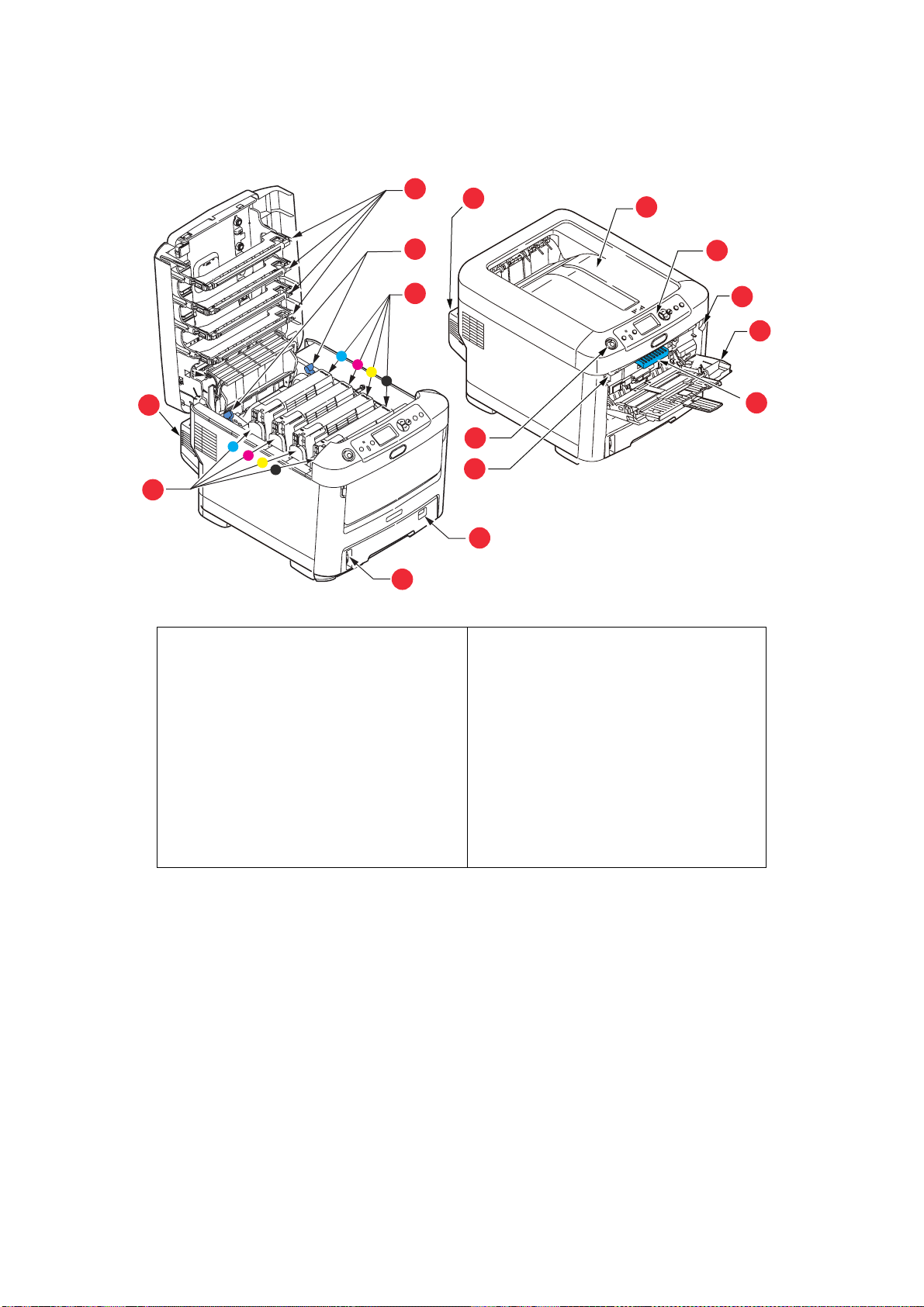
S
KRIVARÖVERSIKT
F
RAMSIDA
13
12
1. Uppsamlare, trycksida ned.
Standardutmatningsplats för utskrifter.
Rymmer upp till 350 ark på 80g/m².
2. Operatörspanel
Menyhanterade operatörskontroller och
teckenfönster*.
3. Pappersmagasin
Standardpappersfack. Rymmer upp till 530
ark på 80 g/m².
4. Kombimagasin.
Används för matning av tjockare
papperssorter, kuvert och andra särskilda
material. Även för matning av enstaka ark
vid behov.
9
10
11
13
1
2
7
4
6
8
7
3
5
5. Pappersnivåindikator.
6. Frigöringsspaken för den främre
luckan.
7. Frigöringsnisch för kombimagasinet
8. Spärrknapp för övre lucka.
9. LED-huvuden.
10. Fixeringsenhetens frigöringsspakar.
11. Tonerkasetter (C, M, Y, K).
12. ID-enheter (C, M, Y, K).
13. Duplexenhet (om monterad)
*Teckenfönstret kan ändras för att visa olika språk. (Se ””Ändra displayspråk” på sidan 8).
Inledning > 7
Page 8
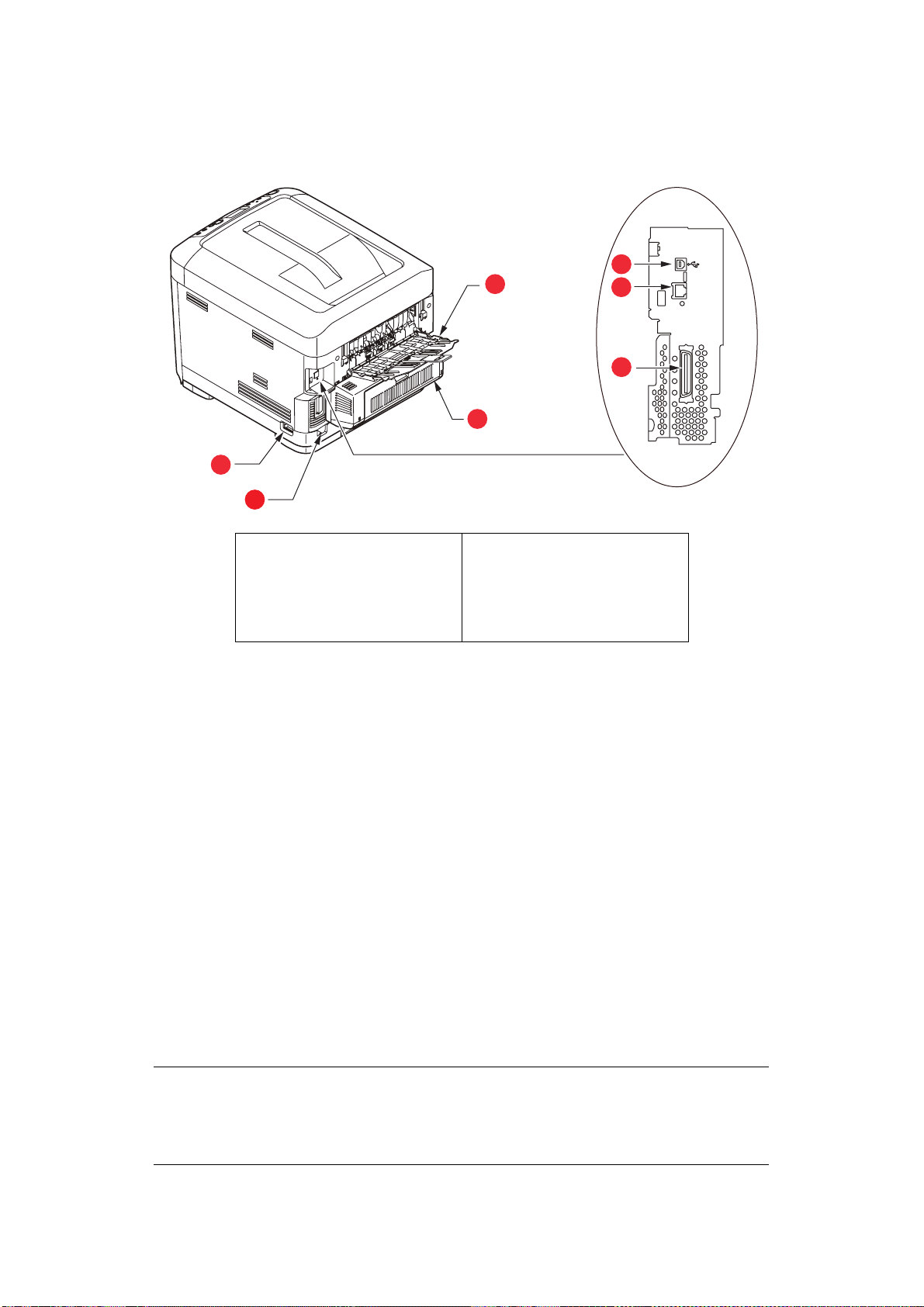
B
AKSIDA
Här syns anslutningspanelen, bakre uppsamlare och placeringen av tillbehöret duplexenhet
(för dubbelsidig utskrift).
5
4
6
7
3
1
2
1. Strömbrytare ON/OFF
2. Strömkontakt
3. Duplexenhet (om
monterad)
4. Baksida, uppsamlare
trycksida upp.
*Nätverksgränssnittskontakten kan ha en ”skyddspropp” som måste tas bort innan anslutning.
5. USB-gränssnitt
6. Nätverksgränssnitt.*
7. Parallellt gränssnitt.
När den bakre uppsamlaren är nedvikt kommer papperet ut från skrivaren på baksidan och
samlas här med trycksidan upp. Denna uppsamlare används huvudsakligen för kraftigare
utskriftsmaterial. När den används tillsammans med multifunktionsfacket blir papperets
väg genom skrivaren i stort sett helt rak. Då undviks böjning av papperet runt kurvor i
pappersvägen och gör det möjligt att mata material med en tjocklek på upp till 220g/m².
Ä
NDRA DISPLAYSPRÅK
Engelska är standardspråket på skrivaren för skärmmeddelanden och för utskrift av
rapporter. Det går att ändra till följande språk:
Tyska Danska
Franska Nederländska
Italienska Turkiska
Spanska Portugisiska
Svenska Polska
Ryska Grekiska
Finska Tjeckiska
Ungerska Norska
OBS:
1. Listan ovan är varken slutgiltig eller fullständig.
2. Se informationen som medföljer produkten (verktyget för inställning av
panelspråk) om hur man ändrar språkinställningarna.
Inledning > 8
Page 9
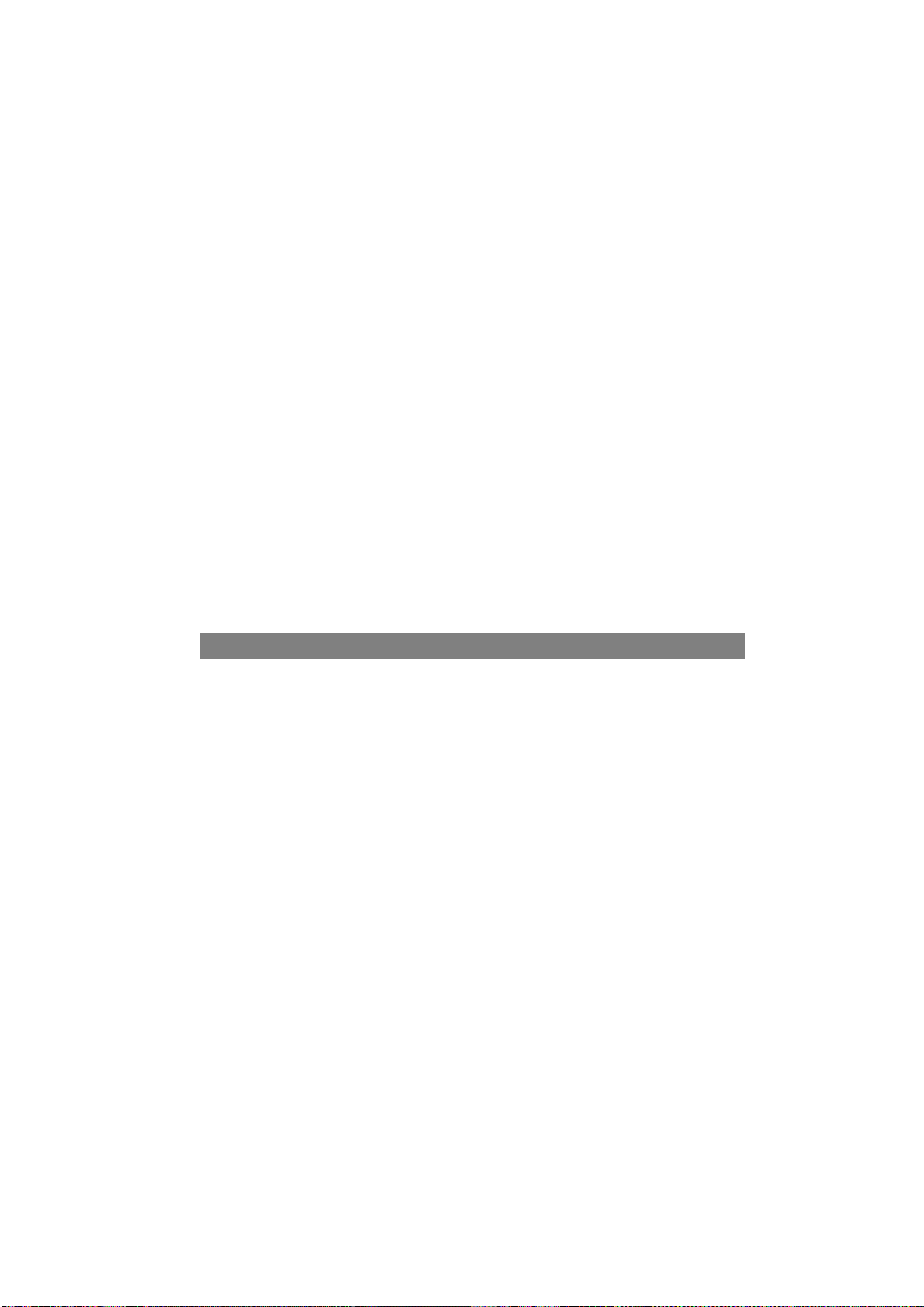
P
APPERSREKOMMENDATIONER
Skrivaren hanterar olika utskriftsmedier, inklusive olika pappersvikter och
pappersstorlekar, OH-film och kuvert. I detta avsnitt ges allmänna råd om val av medier
och hur de olika typerna används.
Bästa prestanda nås med standardpapper (75–90 g/m²) avsett för användning i kopiatorer
och laserskrivare. Lämpliga typer är:
> Ajro Wiggins Colour Solutions 90 g/m²
> Colour Copy från Mondi.
Användning av djupt präglat eller mycket grovt texturerat papper rekommenderas inte.
Förtryckta kontorsmateriel kan användas men bläcket får inte lossna när det utsätts för
höga fixeringstemperaturer under utskriftsprocessen.
Kuvert får inte vara vridna, böjda eller deformerade på annat sätt. De ska också vara av
den rektangulära typen med flik, med lim som inte förändras när det utsätts för tryck mot
den heta fixeringsrullen som används i denna typ av skrivare. Fönsterkuvert är inte
lämpliga.
OH-film
film för kontor, som är avsedd att användas för hand med märkpennor. Denna typ smälter i
fixeringsenheten och orsakar skador.
ska vara av en typ avsedd för användning i kopiatorer och laserskrivare. Undvik särskilt OH-
Etiketter ska också vara av typer som rekommenderas för användning i kopiatorer och
laserskrivare och med bärarket helt täckt av etiketter. Andra typer av etiketter kan skada
skrivaren om de lossnar under utskriftsprocessen.
K
ASSETTFACK
STORLEK MÅTT VIKT (G/M²)
A6 (endast MP-fack) 105 × 148 mm
A5 148 × 210 mm
B5 182 × 257 mm
Executive 184,2 × 266,7 mm
A4 210 × 297 mm
Letter 215,9 × 279,4 mm
Legal 13 tum 216 × 330 mm
Legal 13,5 tum 216 × 343 mm
Legal 14 tum 216 × 356 mm
Om samma papper finns laddat i ett annat fack (andra eller tredje pappersfacket om detta finns eller
kombimagasinet) kan du låta skrivaren automatiskt koppla om till det andra facket när papperet i det
aktuella facket tar slut. Vid utskrift från Windows-program är denna funktion aktiverad i
drivrutinsinställningarna. Vid utskrift från andra system är denna funktion inaktiverad i Print-menyn
(Utskrift). (Se ”Menyfunktioner” på sidan 16.)
Lätt 64-74g/m²
Medium Lätt 75-82g/m²
Medium 83-104g/m²
Tungt 105-120g/m²
Extra tungt1 121-188g/m²
Extra tungt2 189-220g/m²
Magasin 1: 64–188 g/m²
Magasin 2/3: 64–203 g/m²
MP-fack: 64–220 g/m²
Pappersrekommendationer > 9
Page 10
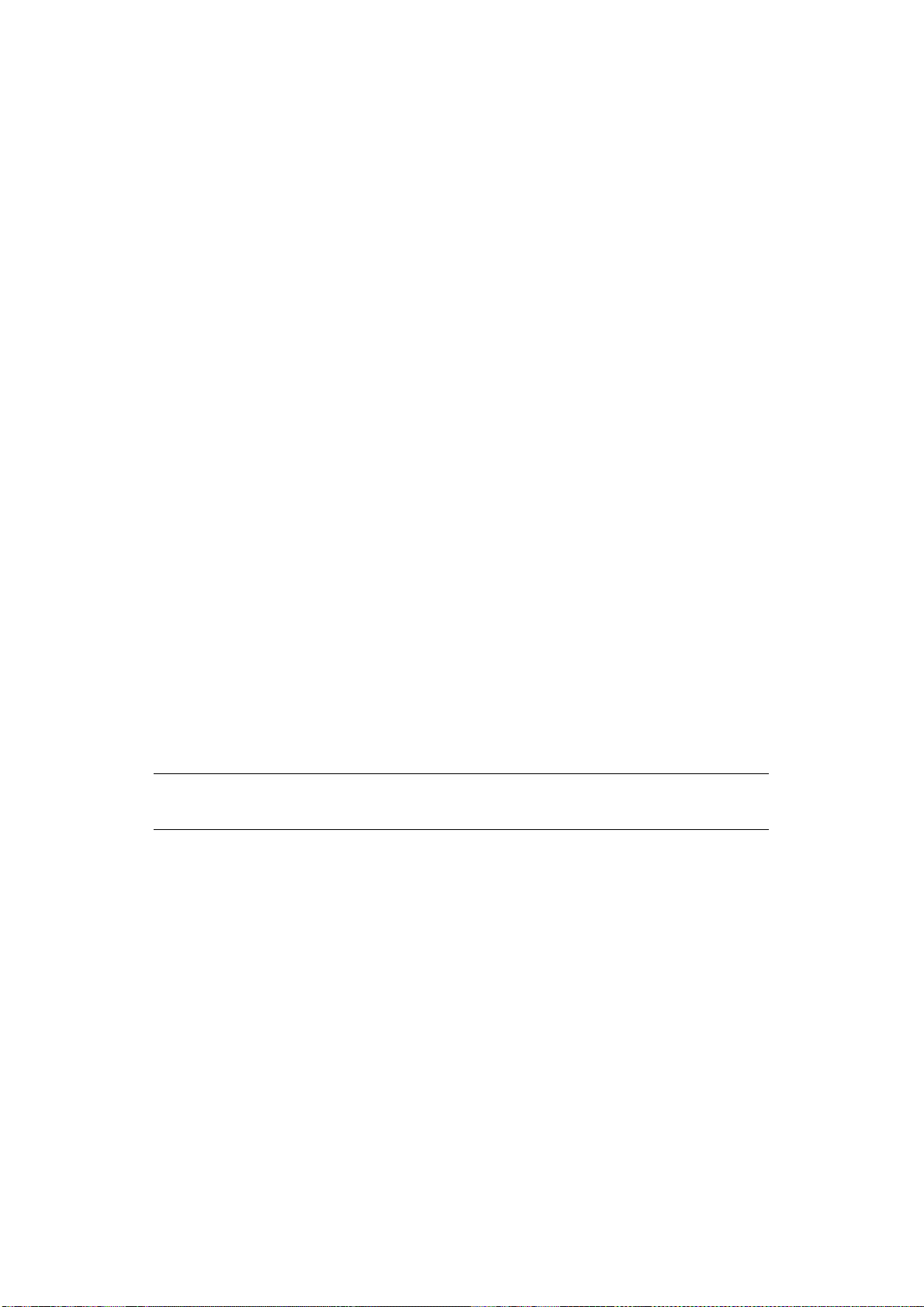
K
OMBIMAGASIN
Kombimagasinet hanterar samma storlekar som standardfacken men med vikter på upp till
g/m². Använd alltid det bakre utmatningsfacket för mycket tjockt papper (kort etc.).
220
Då blir pappersbanan genom skrivaren i stort sett rak.
Kombimagasinet kan mata papper med bredder mellan 76 mm och 215.9 mm och längder
mellan 127.0 mm och 1 220 mm (banderollutskrift).
För papper längre än 356 mm (Legal 14 tum) används papper mellan 90g/m² och
128g/m² och den bakre uppsamlaren.
Använd kombimagasinet vid utskrift på kuvert och OH-film. Upp till 50 ark OH-film eller 10
kuvert kan laddas, om inte den maximala staplingshöjden 10mm överskrids.
Papper och OH-film ska laddas med framsidan uppåt och övre kanten mot skrivaren.
Använd i inte duplexenheten (dubbelsidig utskrift).
U
PPSAMLARE TRYCKSIDA NED
Uppsamlaren för trycksidan ned överst på skrivaren rymmer upp till 350 ark med 80 g/m²
standardpapper och kan hantera papperstyper på upp till 188 g/m². Sidor som skrivs ut i
läsordning (sidan 1 först) sorteras i läsordning (sista sidan överst, vänd nedåt).
U
PPSAMLARE TRYCKSIDA UPP
Uppsamlaren för trycksidan upp på skrivarens baksida ska öppnas och förlängningsdelen
dras ut när uppsamlaren används. Under dessa förhållanden matas papperet ut den här
vägen oavsett drivrutinsinställningar.
Uppsamlaren för trycksidan upp rymmer upp till 100 ark standardpapper (80g/m²) och kan
hantera pappersvikter på upp till 220g/m².
Använd alltid denna uppsamlare och multifacksmataren för papper som är tyngre än
188g/m².
D
UPLEXENHET
Detta tillval ger automatisk dubbelsidig utskrift för samma pappersstorlekar som fack 2 (d.v.s. alla
storlekar för facket utom A6) med pappersvikter från 64 till 120g/m².
OBS:
Duplexenheten medföljer som standard med dn-modeller.
Pappersrekommendationer > 10
Page 11
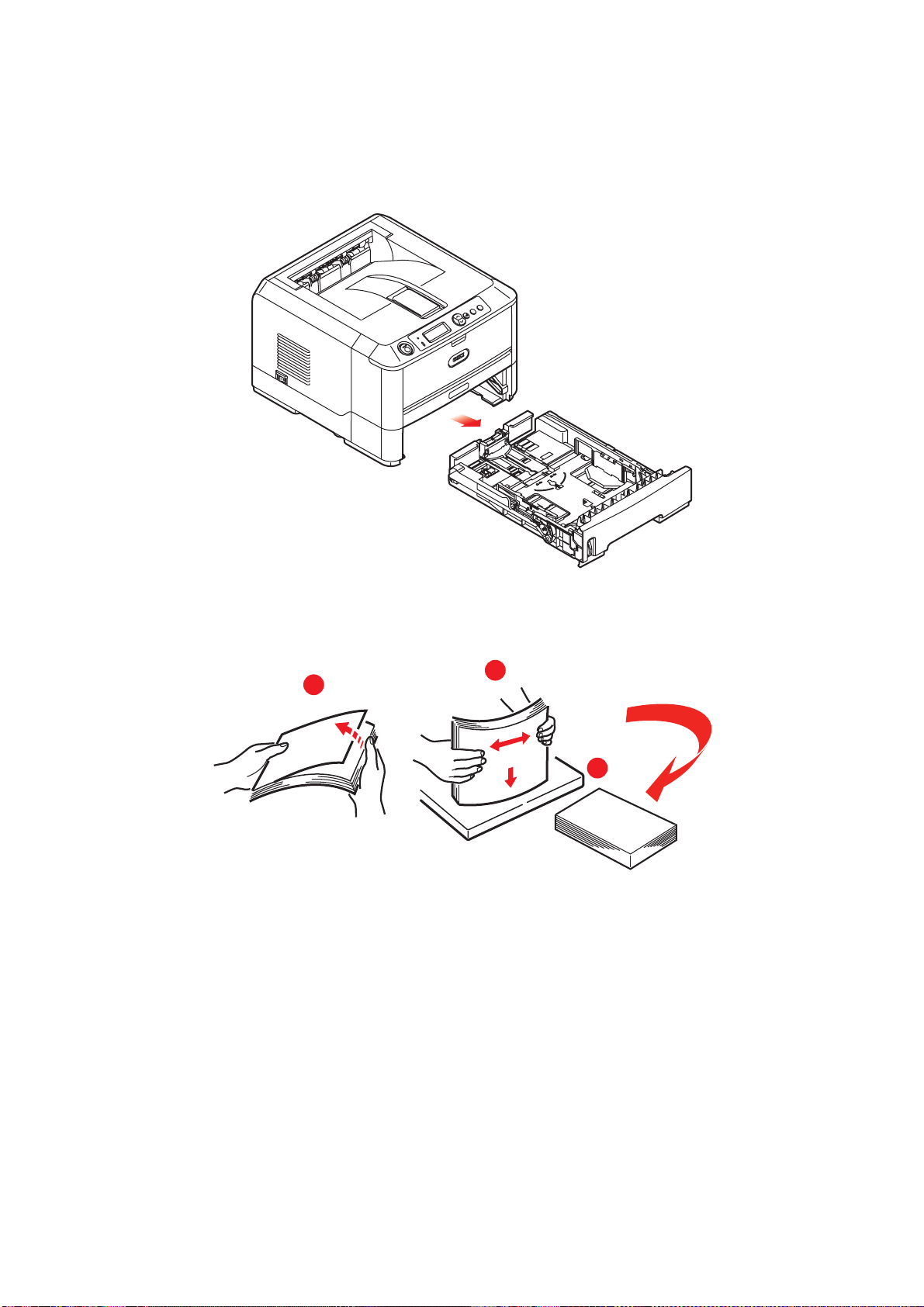
L
ÄGGA I PAPPER
K
ASSETTFACK
1. Ta bort pappersmagasinet från skrivaren.
Lufta papperet som ska fyllas på i kanterna (1) och i mitten (2) så att arken inte sitter
2.
ihop och knacka sedan buntens kanter mot en plan ytan så att den blir jämn igen (3).
1
2
3
Lägga i papper > 11
Page 12
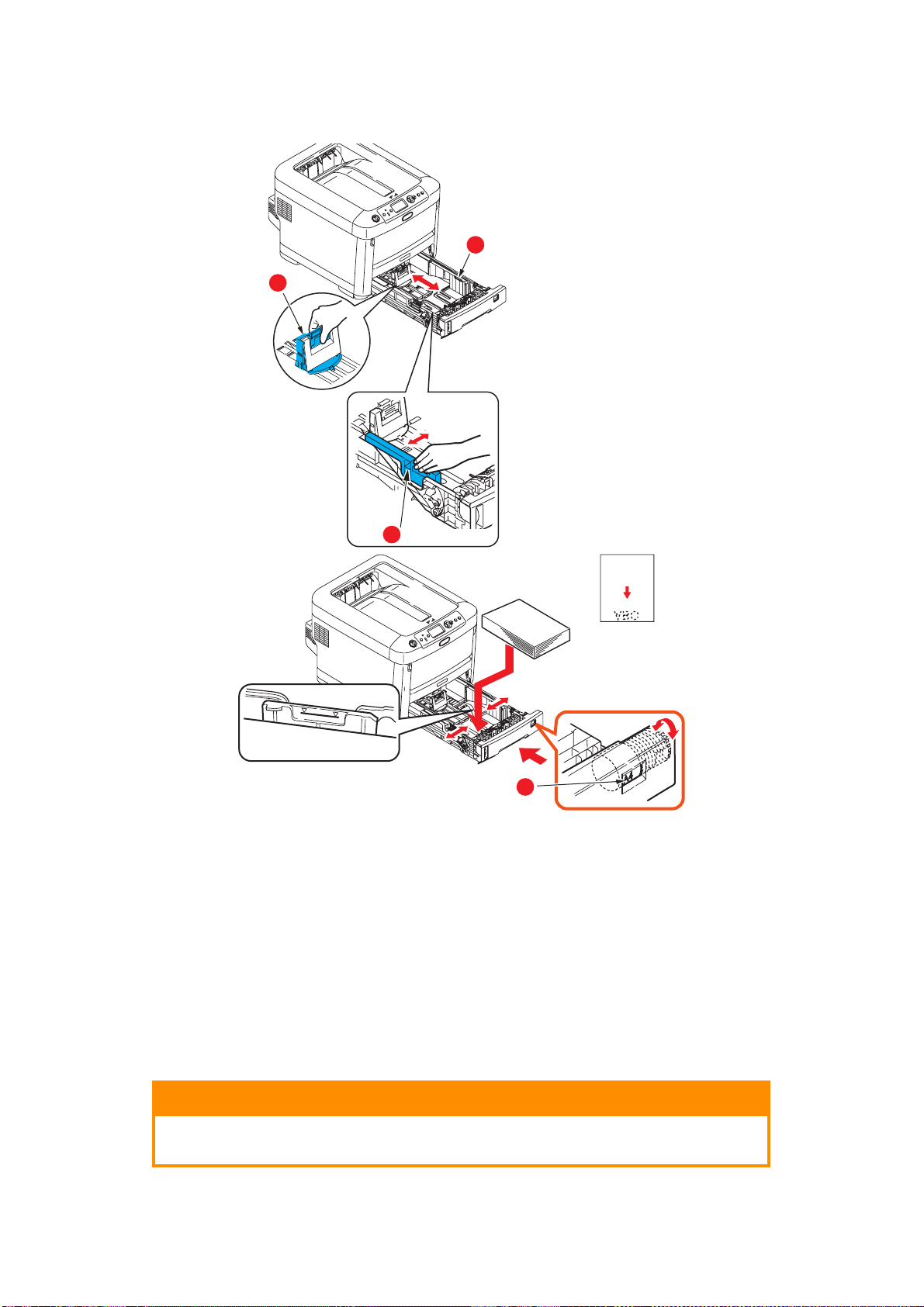
3. Fyll på papper (papper med brevhuvud läggs med trycksidan ned och den övre delen
närmast skrivarens främre del) enligt anvisningarna.
b
a
b
c
4. Justera den bakre spärren (a) och pappersledarna (b) efter den pappersstorlek som
används.
För att förhindra pappersstopp:
> Lämna inget utrymme mellan papperet och ledarna eller den bakre spärren.
> Fyll inte på för mycket papper i pappersfacket. Hur många ark som ryms i
magasinet beror på papperstypen.
> Fyll inte på med skadat papper.
> Fyll inte på med papper av olika format eller typ samtidigt.
> Dra inte ut pappersfacket under utskrift (utom enligt beskrivningen nedan för
pappersfack 2).
VAR FÖRSIKTIG!
VIKTIGT: Ställ in pappersstorleksskivan (c) efter den
pappersstorlek som används (A4 i exemplet ovan).
Lägga i papper > 12
Page 13
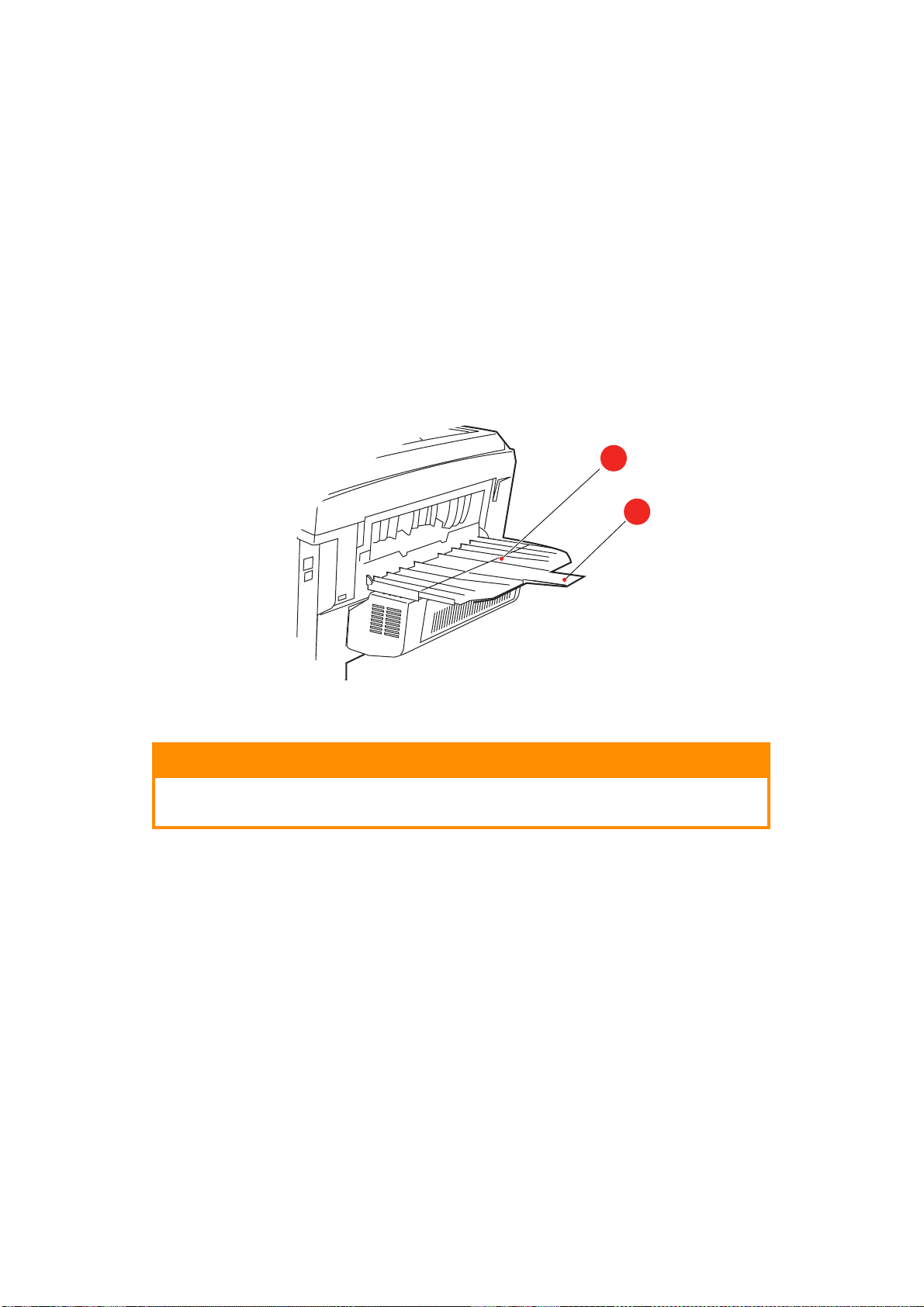
> Stäng pappersmagasinet försiktigt.
> Om du har två fack och skriver ut från det första (övre) facket kan du dra ut det
andra (nedre) pappersfacket under utskrift för att fylla på det. Dra dock inte ut
det första (övre) pappersfacket om utskrift sker från andra (nedre)
pappersfacket. Detta orsakar ett pappersstopp.
> Vid utskrift med trycksidan ned ser du till att den bakre arksamlaren (a) för
trycksidan upp är stängt (papperet matas ut överst på skrivaren).
Uppsamlingskapaciteten är ca 350 ark, beroende på pappersvikt.
> Vid utskrift med trycksidan upp ser du till att arksamlaren för trycksidan upp (a)
är öppen och att pappersstödet (b) är utfällt. Papperet buntas i omvänd
utskriftsordning och pappersmagasinets kapacitet är ca 100 ark, beroende på
pappersvikt.
> Använd alltid arksamlaren för trycksidan upp (bakre) för tjockt papper (kartong
o.s.v.).
a
b
VAR FÖRSIKTIG!
Öppna eller stäng inte den bakre uppsamlaren under utskrift
eftersom det kan leda till pappersstopp.
Lägga i papper > 13
Page 14
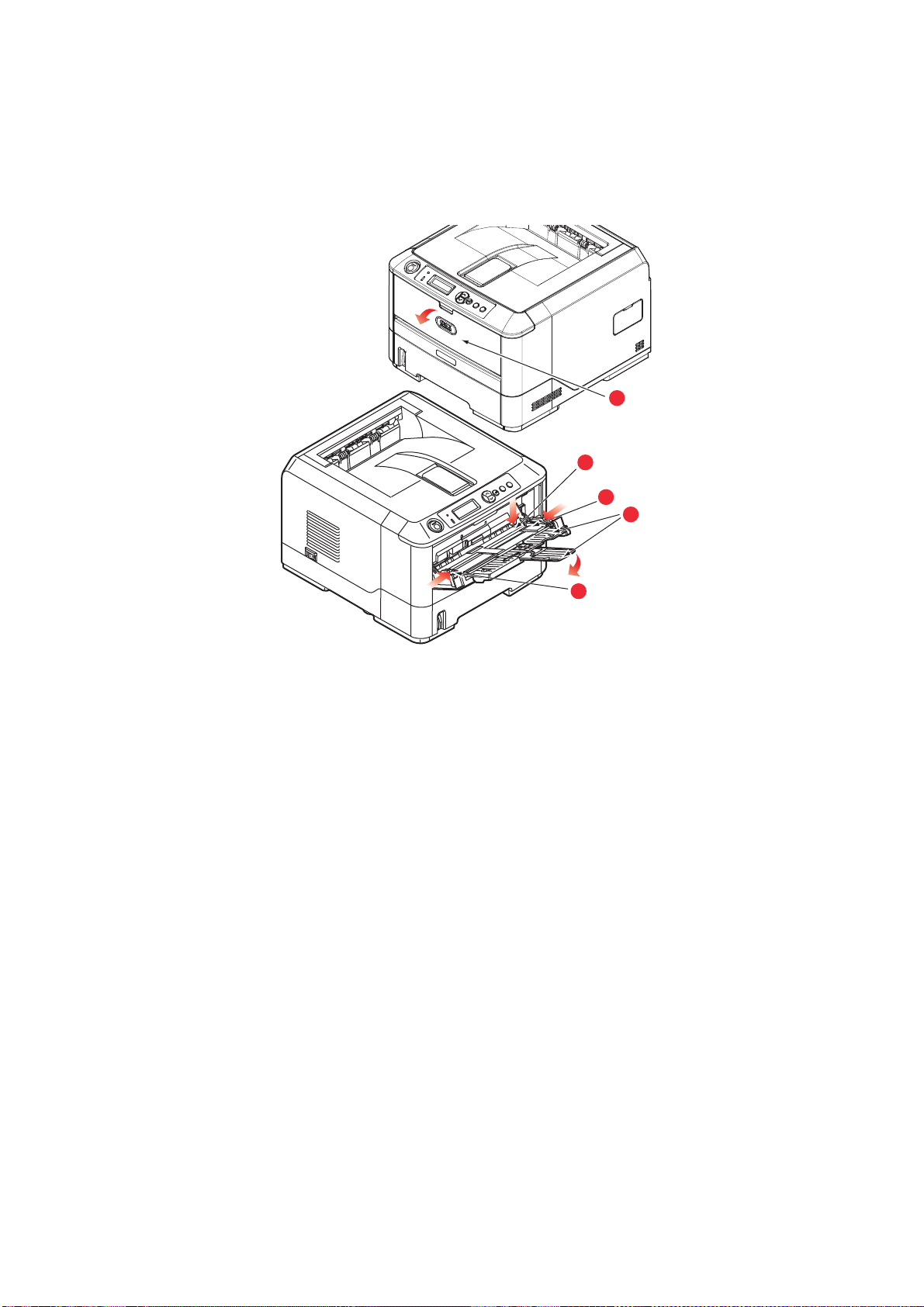
K
OMBIMAGASIN
1. Öppna kombimagasinet (a).
2. Fäll ut pappersstöden (b).
a
c
d
b
d
3. Tryck försiktigt ned pappersplattan (c) så att den låses i nedtryckt läge.
4. Fyll på papper och justera pappersledarna (d) efter den pappersstorlek som
används.
> För utskrift på ena sidan av papper med brevhuvud fyller du på papperet i
multifacket med den förtryckta sidan upp och papperets överkant in mot
skrivaren.
> För dubbelsidig utskrift på papper med brevhuvud fyller du på papperet med den
förtryckta sidan ned och med papperets överkant bort från skrivaren. (Tillbehöret
duplexenhet måste vara installerad för denna funktion.)
> Kuvert fylls på med trycksidan upp, övre kanten till vänster och kortsidan mot
skrivaren. Välj inte dubbelsidig utskrift för kuvert.
> Fyll inte på mer än vad som ryms: cirka 100 ark eller 10 kuvert. Maximalt
staplingsdjup är 10 mm.
5. Tryck magasinets låsknapp inåt för att frigöra pappersplattan, så att papperet lyfts
upp och kommer på plats.
Ställ in rätt pappersstorlek för kombimagasinet i Media-menyn (se ”Menyfunktioner” på
sidan 16).
Lägga i papper > 14
Page 15
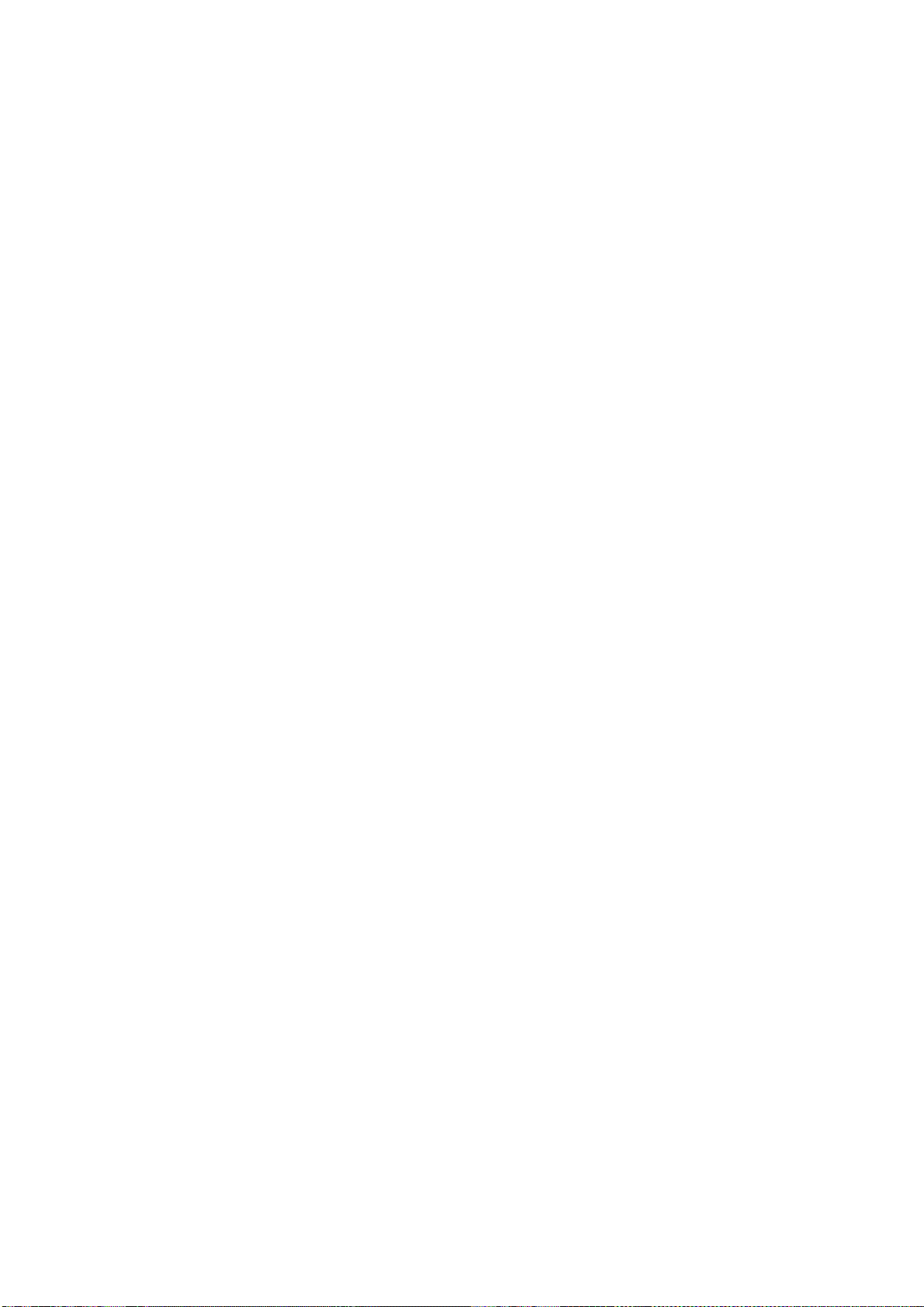
A
NVÄNDNING
A
NVÄNDA SKRIVAREN
> Se Utskriftsguiden och Barcode Guide för fullständig information om hur du
använder skrivaren och extra tillbehör för att skriva ut på ett effektivt sätt.
> Se Security Guide för fullständig information om hur du kommer åt och använder
skrivarens säkerhetsfunktioner.
> Se Network Guide för fullständig information om hur du ansluter och använder
nätverksfunktionen.
Användning > 15
Page 16
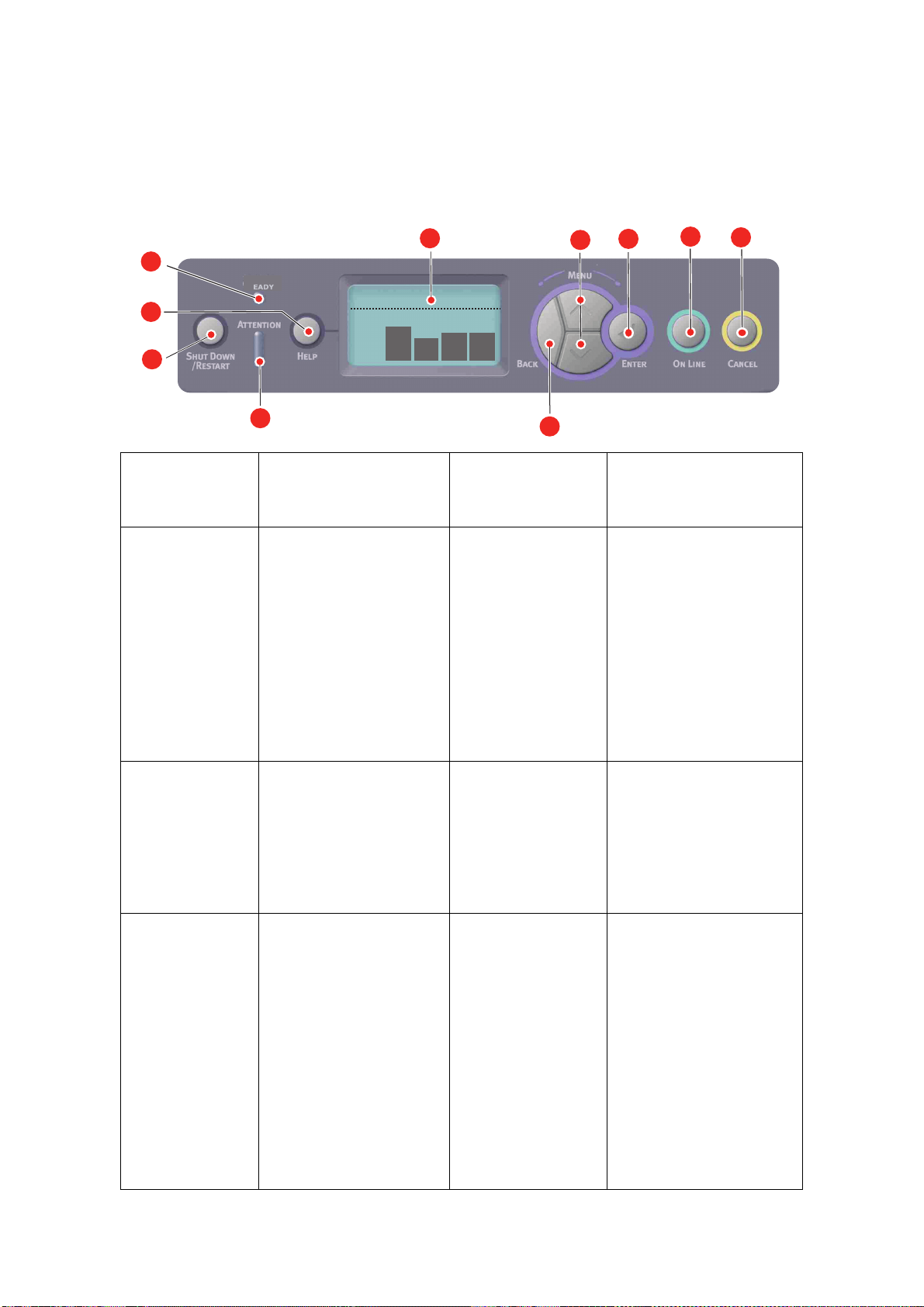
M
ENYFUNKTIONER
I detta avsnitt listas de menyer som nås via kontrollerna på skrivarens kontrollpanel och
som visas i teckenfönstret.
K
ONTROLLPANEL
:
1
9
10
1. Klar LED
3. Knappar för att
skrolla upp och
ned i menyn
5. Attention-lampa
7. Knappen Enter
(RETUR)
R
CM YK
5
ON (PÅ): Klar att ta emot
data.
BLINKAR: Bearbetar data.
AV: Offline.
öppnar menyläge. I
menyläge skrivs det visade
menyalternativet ut i följd
eller i omvänd
utskriftsordning.
Tryck in knappen i 2 sek.
eller längre för att göra en
snabbutskrift i följd eller i
omvänd utskriftsordning.
ON (PÅ): En
varningsmeddelande visas.
Det kan gå att skriva ut
(t.ex. låg tonernivå).
BLINKANDE: Ett fel har
inträffat. Det går inte att
skriva ut (t.ex. slut på
toner).
AV: Normalt tillstånd
I PÅSLAGET- eller
FRÅNSLAGET-läge: öppnar
menyläge.
I menyläge: bestämmer den
valda inställningen.
2
2. Skärm
4. Knappen Online
6. Knappen Back
(Bakåt)
8. Cancelknapp
(Avbryt)
3
7
4
8
6
Visar skrivarens status och
eventuella felmeddelanden.
Växlar mellan PÅSLAGEN och
FRÅNSLAGEN.
När du trycker på knappen i
menyläget avslutas menyn
och skrivaren övergår till
PÅSLAGEN-läge.
Skrollar på HJÄLP-skärmen
Om ”WRONG PAPER”
(Felaktigt papper) eller
”WRONG PAPER SIZE”
(Felaktig pappersstorlek)
visas tvingas skrivaren att
skriva ut på papperet som är
laddat när knappen trycks in.
Tryck på den när du vill gå
tillbaka till ett menyobjekt på
föregående högre nivå.
När du trycker ned knappen
två sekunder eller längre
avbryts utskriften eller
mottagandet av data.
När WRONG PAPER SIZE
(Felaktig pappersstorlek),
RUN OUT OF PAPER (Slut på
papper), TRAY 1 IS OPEN
(Fack 1 är öppet) eller TRAY 1
IS NOT FOUND (Fack 1
hittades ej) visas tas datan
bort när knappen trycks in två
sekunder eller längre.
När du trycker på knappen i
menyläget avslutas menyn
och skrivaren övergår till
PÅSLAGEN-läge.
Menyfunktioner > 16
Page 17
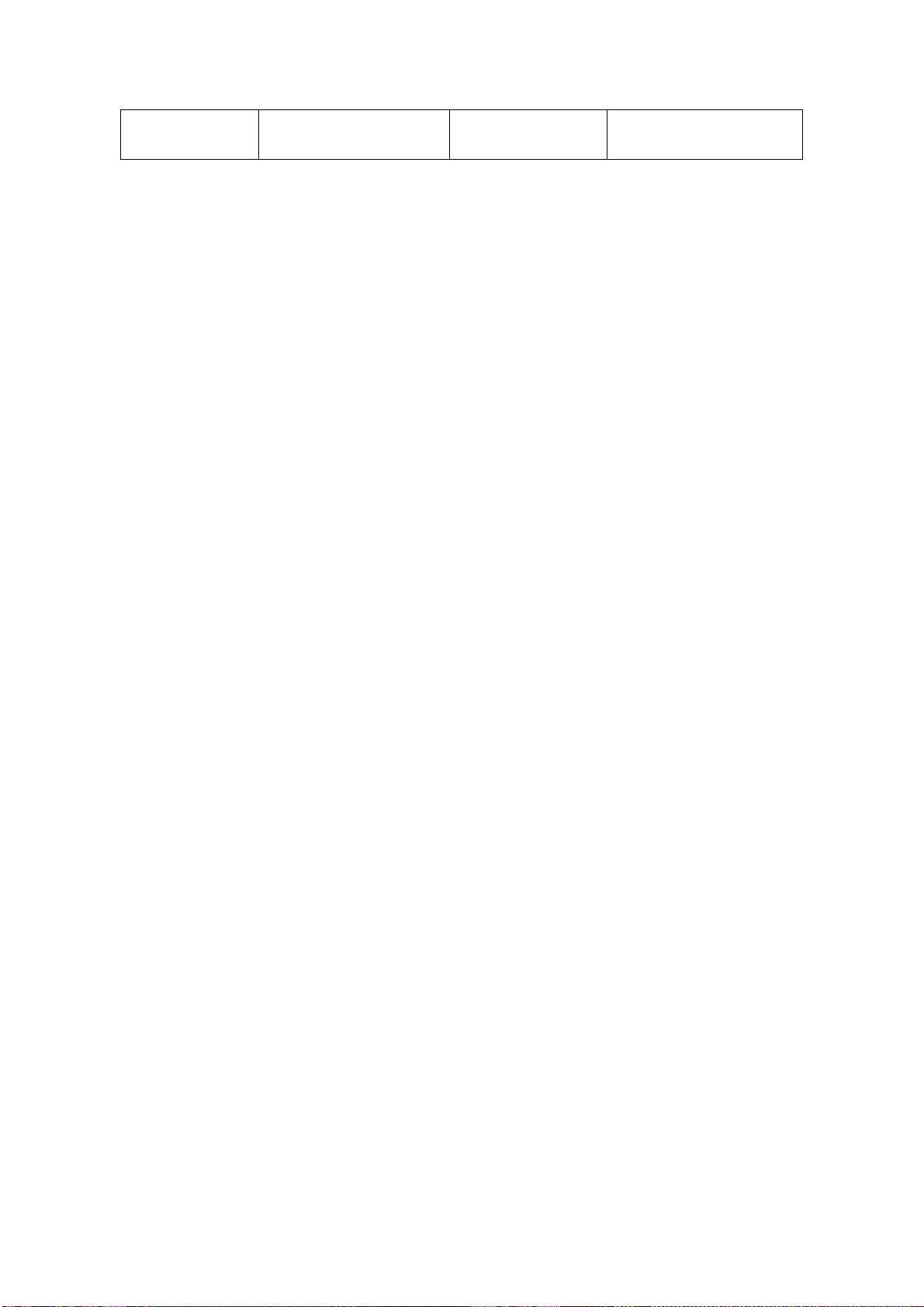
9. Help-knappen
SÅ
HÄR ÄNDRAR DU INSTÄLLNINGARNA
Hjälp när fel uppstår, t.ex.
vid felaktig pappersstorlek
10. Knappen Shutdown/
Restart
– A
NVÄNDARE
Utför Shutdown/Restart på
korrekt sätt för att förhindra
eventuell skada på maskinen
Observera att många av dessa inställningar kan, åsidosattas av inställningar i Windowsskrivardrivrutiner, vilket ofta sker. Flera av drivrutinsinställningarna kan emellertid lämnas
kvar i ”Skrivarinställning”. Standardinställning blir då de inställningar som angivits i dessa
skrivarmenyer.
Standardinställningarna vid leverans anges med fet stil i följande tabeller.
Vid normalt driftsläge, som kallas ”standby”, visas ”Klar för utskrift” i teckenfönstret. För
att öppna menysystemet i detta läge, trycker du på Menyknapparna upp och ned på
operatörspanelen för att förflytta dig upp och ned i listan med menyer tills önskad meny
visas. Gör sedan följande:
1. Tryck på Enter för att öppna menyn.
2. Använd knapparnaupp och ned i Menyn på kontrollpanelen för att skrolla i
menyerna. När den post som ska ändras visas, trycker du på Enter för att se
undermenyerna för posten.
3. Tryck på knapparna upp och ned i Menyn för att skrolla upp och ned bland posterna
i undermenyn. När det menyalternativ som ska ändras visas trycker du på Enter för
att se inställningarna.
4. Tryck på knapparna upp och ned i Menyn för att skrolla upp och ned bland
tillgängliga inställningar för undermenyposten. När det menyalternativ som ska
ändras visas trycker du på Enter för att se inställningarna. En asterisk (*) visas vid
inställningen, vilket anger att denna inställning nu är aktiv.
5. Gör ett av följande:
> Tryck på Back igen för att flytta upp till listan med menyer.
eller...
> Tryck på On line eller Cancel för att lämna menysystemet och återgå till
standby-läge.
SÅ
HÄR ÄNDRAR DU INSTÄLLNINGARNA
– A
DMINISTRATÖR
Du kan ange om du vill ENABLE (aktivera) eller DISABLE (avaktivera) varje kategori i
användarmenyn.
Avaktiverade kategorier visas inte i användarmenyn. Endast systemadministratörer kan
ändra dessa inställningar.
1. Stäng AV skrivaren. Sätt PÅ skrivaren medan du trycker ned Enter-knappen.Ta bort
fingret från knappen
när Boot Menu visas.
2. Tryck på Enter-knappen.
3. När Enter Password (Ange lösenord) visas trycker du på upp eller nedi Menyn,
varje gång följd av Enter, sedan Enter flera gånger för att ange första raden i
lösenordet och till sist på Enter (retur)-knappen.
Ange ditt lösenord på 4 till 9 siffror.
(Standardlösenordet är aaaaaa).
4. Tryck på Enter-knappen.
5. Tryck på knapparna upp eller ned i Menyn tills den ”kategori” du vill ändra visas.
6. Tryck sedan på Enter.
7. Tryck på M ENU upp eller MENUned tills ”objektet” som du vill ändra visas.
8. Tryck sedan på Enter.
Menyfunktioner > 17
Page 18
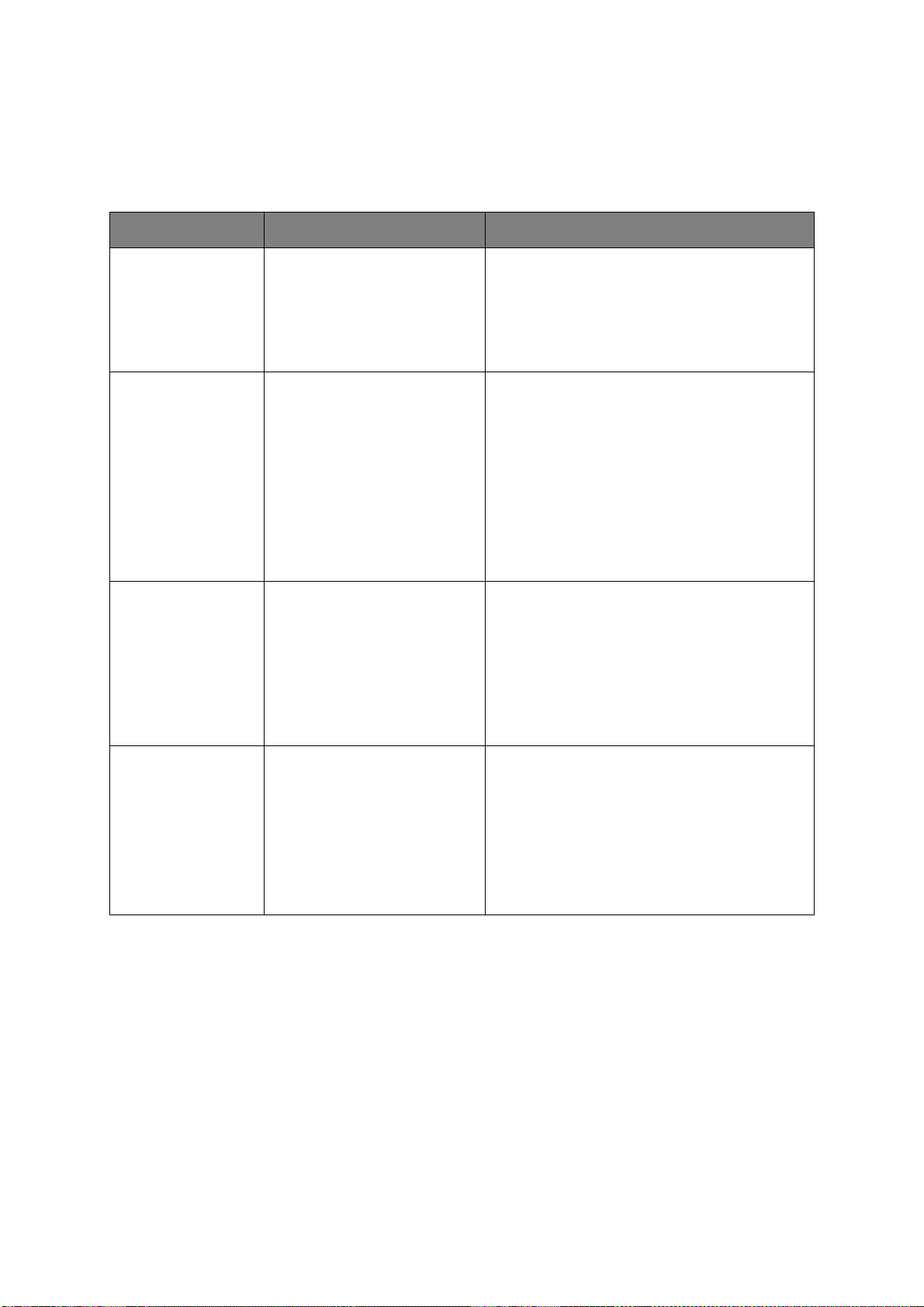
9. Identifiera önskad parameter med hjälp av knapparna MENY upp eller MENY ned.
10. Tryck p å Enter-knappen för att lägga till en asterisk (*) till höger om den valda inställningen.
11. Tryck p å On line för att växla till online. Skrivaren startar om automatiskt.
K
ONFIGURERINGSMENY
ARTIKEL ÅTGÄRD FÖRKLARING
Sidantal Fack1
Fack 2*
Fack 3*
MPT-fack
*OBS! Endast tillgänglig när
tilläggsfack finns
Livslängd
förbrukningsartiklar
Nätverk Skrivarnamn
Cyan trumma
Magenta trumma
Gul trumma
Svart trumma
Överföringsrem
Fixeringsenhet
Cyan toner
Magenta toner
Gul toner
Svart toner
Kortnamn skrivare
IP Address Subnet
Gateway
MAC-adress
Nätverkets FW-version
Fjärrversion webb
Välj en artikel för att visa det totala antalet sidor
som skrivits ut från aktuellt fack.
Välj en artikel för att visa kvarvarande
förbrukningsartikel i procent.
Visar skrivarens fullständiga namn (NetBEUI).
Visar en förkortad version.
Visar IP-adressen till subnätet.
Visar nätverkets Gateway.
Visar skrivarens Mac-adress.
Visar ändring av nätverkets inbyggda
programvara.
Visar Fjärrversion webb.
System Serienummer
Tillgångsnummer
Partinummer
CU-version
PU-version
Tota l t mi n n e
Flash-minne
HDD
Visar information om artiklarna.
Menyfunktioner > 18
Page 19
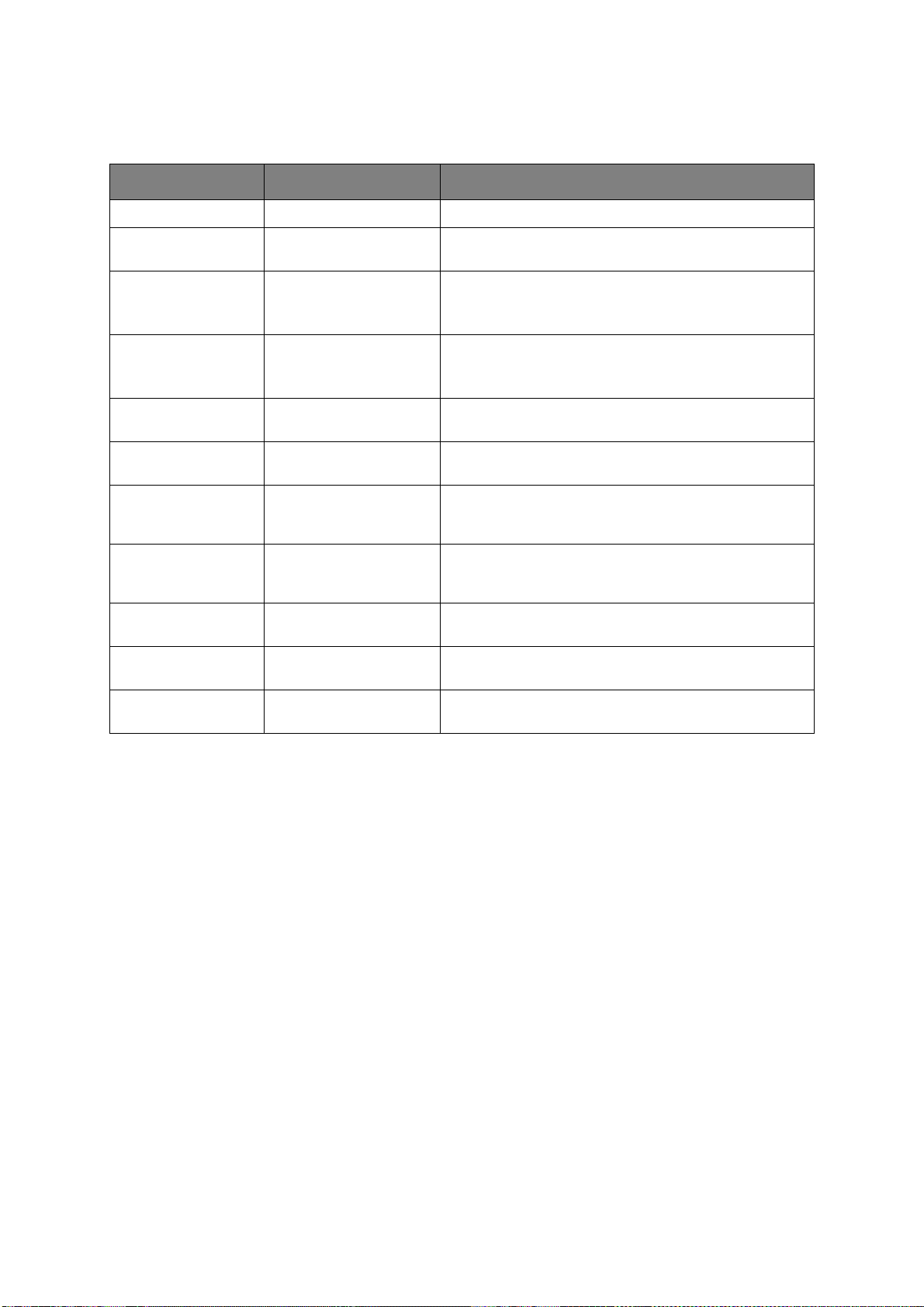
M
ENY FÖR UTSKRIFTSINFORMATION
Den här menyn är ett snabbt sätt att visa olika objekt, som finns lagrade i skrivaren.
ARTIKEL ÅTGÄRD FÖRKLARING
Konfiguration Utför Välj utför för att skriva ut en konfigureringsrapport.
Nätverk Utför Skrolla ned till denna parameter och välj utför för att
skriva ut Nätverksinformation.
Demosida
Demo 1 Utför Skrolla ned till denna parameter och välj utför för att
Fillista Utför Skrolla ned till denna parameter och välj utför för att
skriva ut en demosida.
skriva ut en lista över pågående jobb.
(visas bara om Filsystem har installerats).
Lista över PSteckensnitt
Lista över PCLteckensnitt
Fontlista IBM PPR Utför Skrolla ned till denna parameter och välj utför för att
Lista över EPSN FXteckensnitt
Användningsrapport Utför Skrolla ned till denna parameter och välj utför för att
Fellogg Utför Skrolla ned till denna parameter och välj utför för att
Färgprofillista Utför Skrolla ned till denna parameter och välj utför för att
Utför Skrolla ned till denna parameter och välj Utför för att
skriva ut en lista över PS emuleringstypsnitt.
Utför Skrolla ned till denna parameter och välj utför för att
skriva ut en lista över PCL-teckensnitt.
skriva ut en lista över IBM PPR-teckensnitt (måste vara
aktiverat i Systemunderhåll).
Utför Skrolla ned till denna parameter och välj utför för att
skriva ut en lista över EPSON FX emulerings-teckensnitt
(måste vara aktiverat i Systemunderhåll).
skriva ut en lista över utskrivna sidor i färg och svartvitt.
skriva ut en fellogg.
skriva ut en lista över färgprofiler.
Menyfunktioner > 19
Page 20
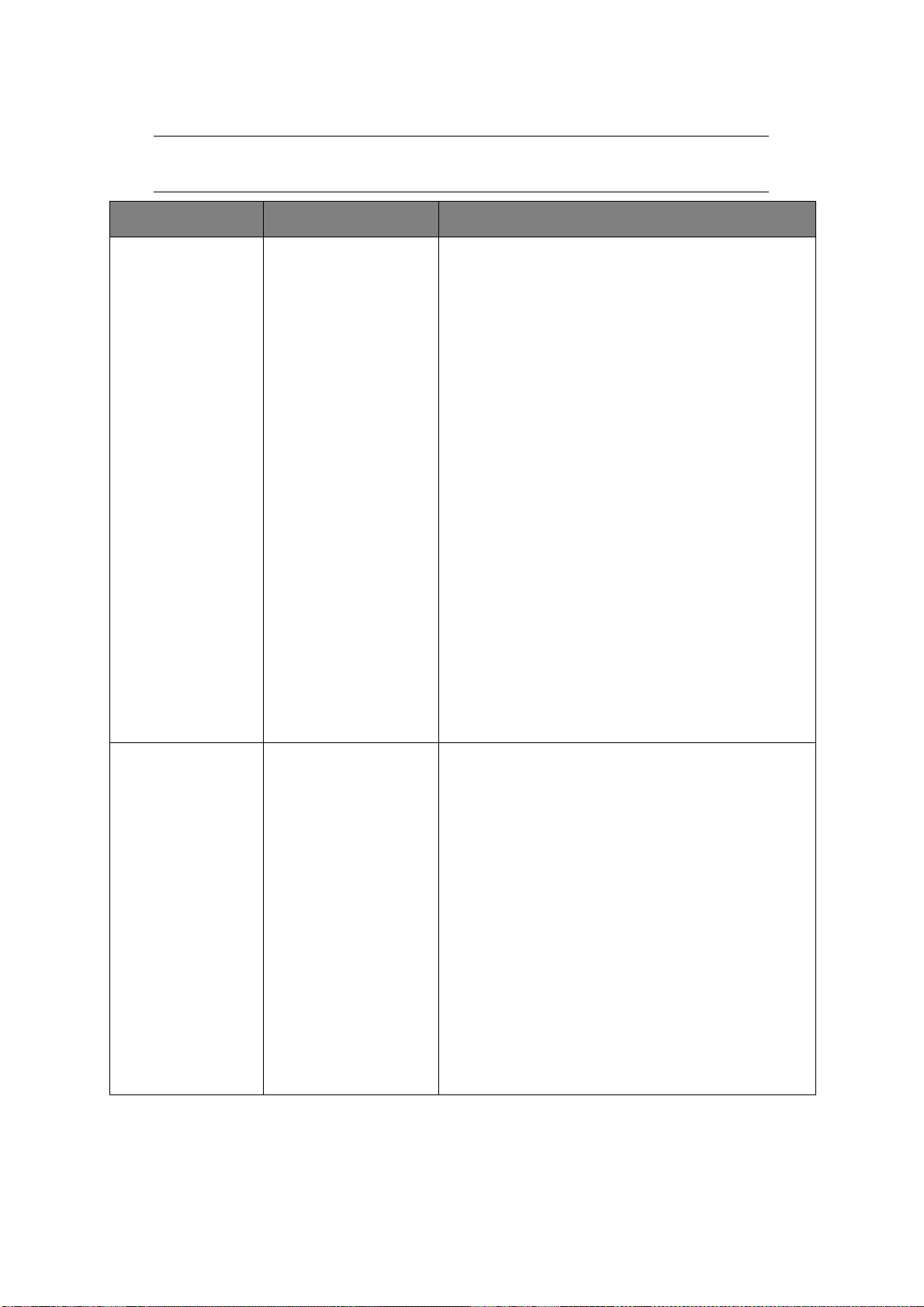
S
KRIV UT SÄKERT JOBB
OBS:
Finns endast om en extra Hårddisk (HDD) är tillgänglig.
ARTIKEL ÅTGÄRD FÖRKLARING
Krypterat jobb Saknas
Skriv ut
(Delete) Ta bort
Används vid utskrift av krypterade autentiseringsjobb
(Krypterat jobb) som sparats på hårddisk.
När lösenord har angetts visas ”Söker efter jobb” tills ett
jobb som matchar lösenordet hittas.
(Söktiden ökar i proportion till antalet jobb som sparats
på hårddisken, och skrivaren kan ta upp till 20 sek.)
Tryck och håll ned knappen Cancel för att avbryta
sökningen.
”Ej hittad” visas om en fil som skulle ha skrivits ut inte är
tillgänglig.
Följande meddelande visas när det finns filer att skriva
ut.
Krypterat jobb
Skriv ut
(Delete) Ta bort
En kopia av samtliga jobb skrivs ut om du väljer Skriv ut
och trycker på Enter.
Följande meddelande visas om du trycker på Delete.
Är du säker?
Ja
Nej
Om du väljer Nej visas den föregående menyn.
Samtliga jobb raderas om du väljer Ja.
Utskriftsjobb med krypterad autentisering sparas på
hårddisken och raderas antingen genom en
raderingsmetod av drivrutinen eller via en
raderingsinstruktion från menyn.
Sparat jobb Saknas
Skriv ut
(Delete) Ta bort
Används för att skriva ut ett jobb från hårddisken.
Ej hittad visas om en fil som skulle ha skrivits ut inte är
tillgänglig.
Följande meddelande visas när det finns filer att skriva
ut.
Sparat jobb
Skriv ut
(Delete) Ta bort
När du väljer Skriv ut visas Ange antal kopior, så att
du kan ange hur många kopior du vill skriva ut.
Ange hur många sidor som ska skrivas ut och tryck på
Enter.
Följande meddelande visas om du trycker på Delete.
Är du säker?
Ja
Nej
Om du väljer Nej återgår skrivaren till föregående meny.
Samtliga jobb raderas om du väljer Ja.
Menyfunktioner > 20
Page 21
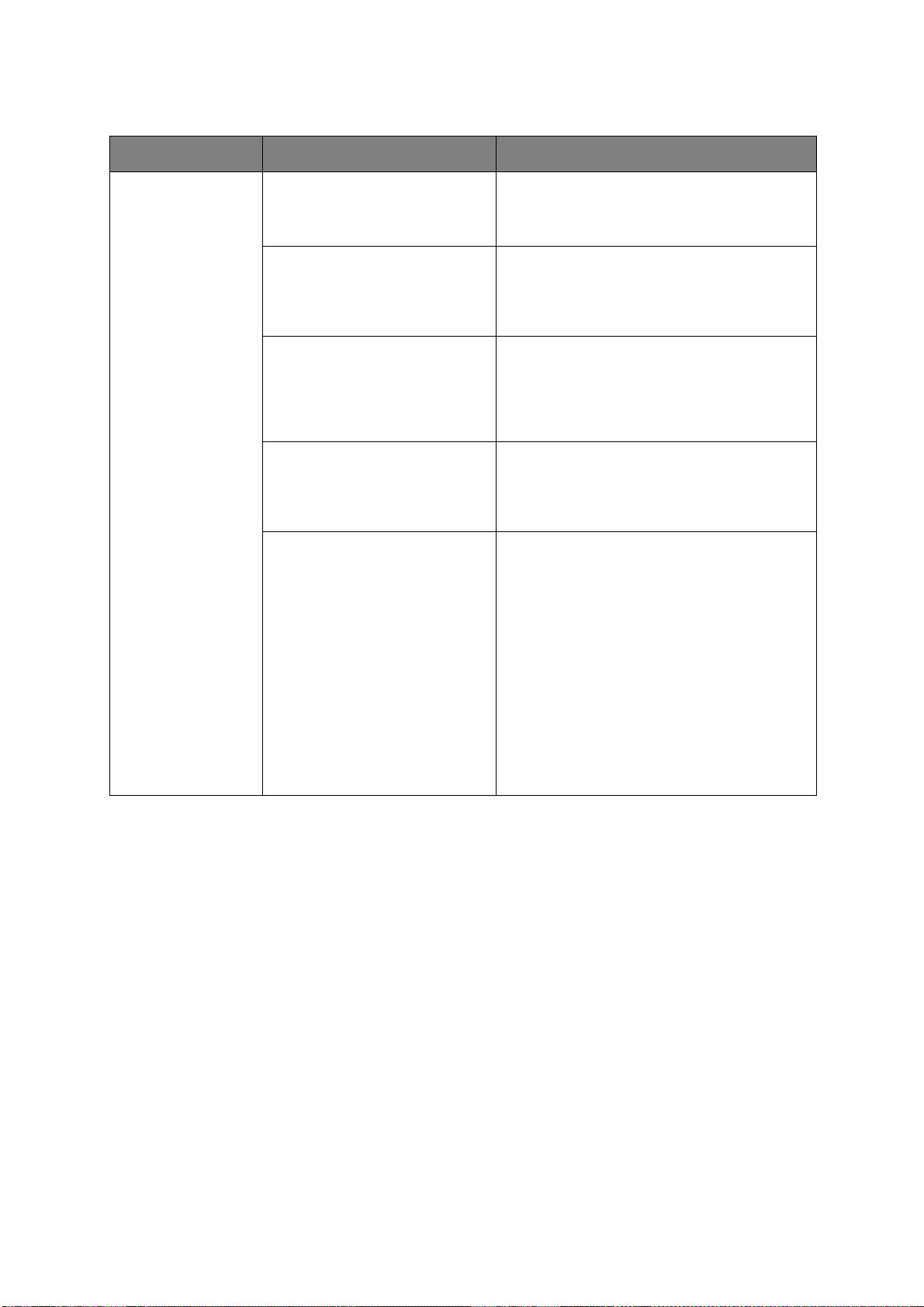
M
ENYER
ARTIKEL ÅTGÄRD FÖRKLARING
Konfigurera fack Pappersmatning
Standard: Fack 1
Automatisk växling av fack
Standard: On
Fackordning
Standard: Ned
Måttenhet
Standard: millimeter
Fack1-konfigurering
Standard:
Pappersstorlek: Kassett/
Media Typ: Enkel/
Media Vikt: Lätt/Medium
Anpassad
Brevhuvud/
Bond/återvunnet
papper/
Vykort/
Grovt/Glättat/
*Användartyp 1–5
Lätt/Medium/
Tungt/Extra
tungt1
Välj fack (standard anges med *). Välj genom
att skrolla upp och ned och trycka på Enter.
Slår Auto PÅ/AV (standard anges med *) Välj
genom att skrolla upp och ned och trycka på
Enter.
Väljer fackordning Ned/Upp/Pappersfack
(standard anges med *). Välj genom att skrolla
upp och ned och trycka på Enter.
Väljer måttenhet tum eller millimeter (standard
anges med *). Välj genom att skrolla upp och
ned och trycka på Enter.
Konfigurera Pappersstorlek /Mediatyp/
Mediavikt. Definierar standard (anges med *).
Välj genom att skrolla upp och ned och trycka
på Enter.
*Användartyp 1–5 visas bara när de har
registrerats av värddatorn.
Menyfunktioner > 21
Page 22
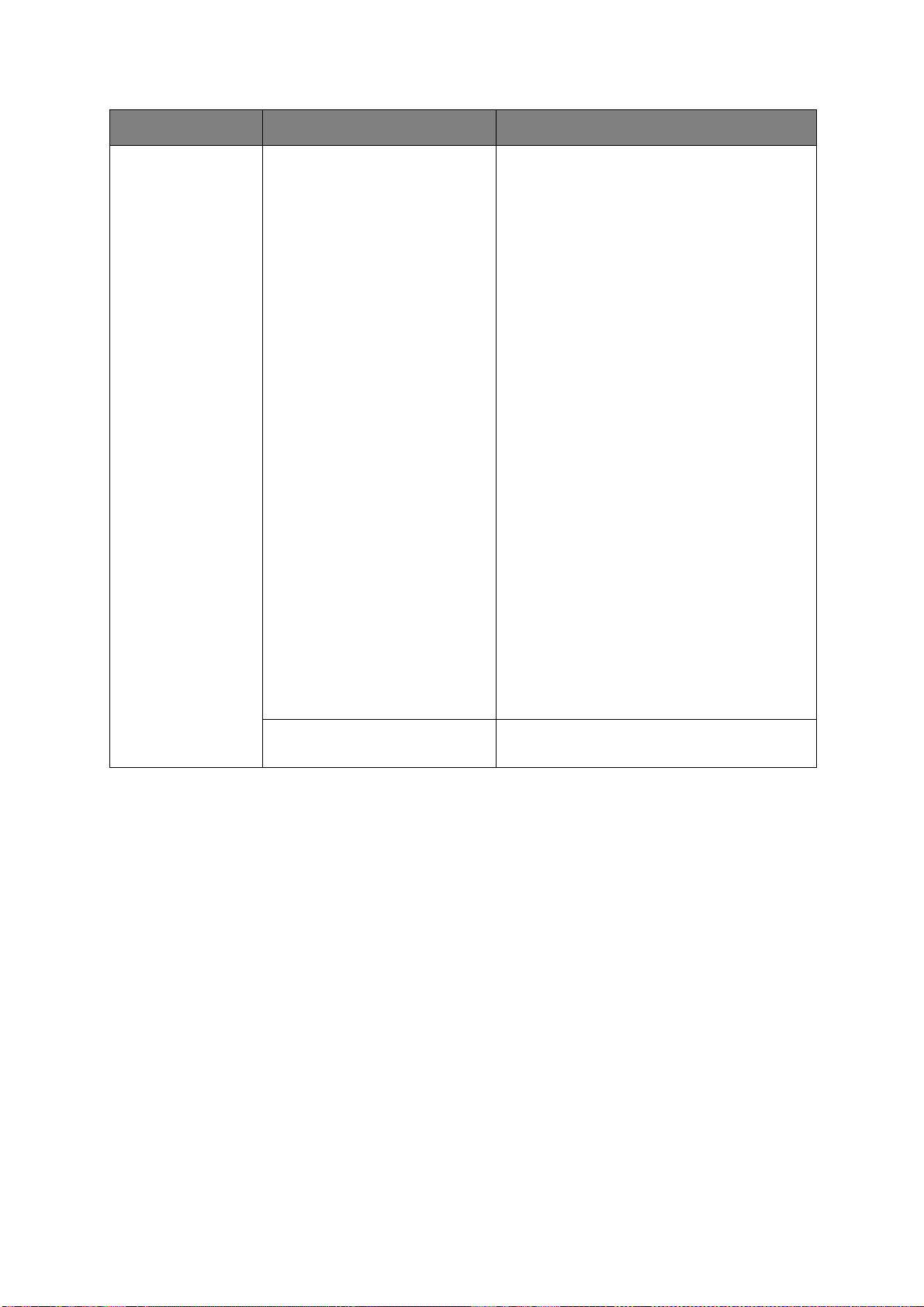
ARTIKEL ÅTGÄRD FÖRKLARING
Konfigurera fack
(forts.)
Konfigurera MPT-fack
Pappersstorlek: A4/A5/A6/B5/
Legal 14/ Legal
13,5/
Legal 13/Letter/
Executive/
Anpassad/
Com9-kuvert/
Com10-kuvert
Monarch kuvert
DL-kuvert/C5
Medietyp: Vanligt/
Brevhuvud/
OH-film/
Etiketter/Bond/
Återvunnet/
Vykort
Tjockt papper/
Grovt/
Glättat/
Användartyp 1–
5 Media
Vikt: Lätt/
Medium
Lätt/Medium/
Tungt/
Extra Tungt 1/
Extra tungt 2
Fackanvändning: Använd ej/
När
Felpassning
Konfigurera Pappersstorlek/Mediatyp/
Mediavikt/Fackanvändning. Definierar
standard (anges med *). Välj genom att skrolla
upp och ned och trycka på Enter.
Användartyp 1–5 visas bara när de har
registrerats av värddatorn.
Pappersvikt 189~220g/m²
Anger användning av MP-fack
Vid felpassning: Vid pappersfelpassning sker
utskriften från MP-facket istället för från angivet
fack.
Använd ej: Gör MP-facket otillgängligt i både
Automatiskt magasinval och Automatisk växling
av magasin.
Fack 2 konfig*
Fack 3 konfig*
*OBS: finns endast om alternativet har
installerats
Menyfunktioner > 22
Page 23

ARTIKEL ÅTGÄRD FÖRKLARING
Systemjustering Power Save Time (Energispartid)
Standard 30
Borttagbar varning
Standard: ONLINE
Fortsätt automatiskt
Standard: Off
Manuell tidsgräns
Standard 60
Tidsgräns för väntetid
Standard 40
Låg tonernivå
Standard: Fortsätt
Felåterst.
Standard: On
Väljer mellan 5/10/15/30/60 minuter
(standard anges med *). Välj genom att skrolla
upp och ned och trycka på Enter.
Välj mellan: ONLINE/Jobb (standard anges
med *). Välj genom att skrolla upp och ned och
trycka på Enter. Endast PS-jobb
Välj mellan On/Off (standard anges med *).
Välj genom att skrolla upp och ned och trycka
på Enter.
Välj mellan Off/30 sekunder/60 sekunder
(standard anges med *). Välj genom att skrolla
upp och ned och trycka på Enter.
Välj mellan Off/5/10/20/30/40/50/60/
90/120/150/180/210/240/270/300
sekunder (standard anges med *). Välj
genom att skrolla upp och ned och trycka på
Enter.
Välj vad du vill göra när tonersensorn anger låg
tonernivå. Välj mellan Fortsätt/Stop (standard
anges med *). Välj genom att skrolla upp och
ned och trycka på Enter.
Välj mellan On/Off (standard anges med *).
Välj genom att skrolla upp och ned och trycka
på Enter.
Felrapport
Standard: Off
Justera utskriftsläge
Standard 0,00
Svartvit utskrift
Inställningar -2/-1/0/+1/+2
Standard 0
Färgutskrift
Inställningar -2/-1/0/+1/+2
Standard 0
OH-film Svart
Inställningar -2/-1/0/+1/+2
Standard 0
OH färg
Inställningar -2/-1/0/+1/+2
Standard 0
SMR-inställningar +3/+2/+1/-1/
-2/-3/
Standard: 0
Välj mellan On/Off (standard anges med *).
Välj genom att skrolla upp och ned och trycka
på Enter.
Välj mellan Justera X/Justera Y/Justera
dubbel X/Justera dubbel Y (standard anges
med *). Välj genom att skrolla upp och ned och
trycka på Enter. Ange måttenhet
Används vid finjustering av svartvit utskrift på
papper.
Används vid finjustering av färgutskrift på
papper.
Används vid finjustering av svartvit utskrift på
OH-film.
Används vid finjustering av färgutskrift på OHfilm.
Korrigerar utskriftsvariationer orsakade av
skillnader i temperatur, fuktighet och
utskriftsdensitet/-frekvens.
Ändra värdet när utskriftskvaliteten är ojämn.
BG-inställningar +3/+2/+1/-1/
-2/-3/
Standard: 0
Menyfunktioner > 23
Korrigerar utskriftsvariationer orsakade av
skillnader i temperatur, fuktighet och
utskriftsdensitet/-frekvens.
Ändra värdet när bakgrunden är mörk.
Page 24

ARTIKEL ÅTGÄRD FÖRKLARING
Systemjustering
(forts.)
S
HUTDOWN-MENY
Trumrengöring
Standard: Off
Hex Dump Utför Skriver ut data som mottagits från värddatorn
(N
EDKOPPLING
)
Anger om trumman ska rotera utan att skriva ut
innan utskrift, vilket minskar risken för vita
linjer i utskriften.
Var beredd på att detta förkortar ID-livslängden
med så länge som rotationen pågår (standard
anges med *). Välj genom att skrolla upp och
ned och trycka på Enter.
vid den hexadecimala dumpningen. Om du
stänger av strömtillförseln återgår skrivaren till
Normalläge.
Denna meny visas endast om hårddiskenhet är installerad.
Detta menyalternativ ska alltid väljas innan skrivaren stängs av för att säkerställa att inga
data på hårddisken går förlorade.
ARTIKEL INSTÄLLNINGAR FÖRKLARING
Shutdown start
(Starta nedkoppling)
A
DMINISTRATIONSINSTÄLLNINGAR
Utför Utför kontrollerad nedkoppling av skrivaren och
ser till att alla filer på hårddisken stängs innan
strömmen stängs av. Stäng inte av skrivaren
förrän teckenfönstret visar att nedkopplingen är
slutförd.
ARTIKEL INSTÄLLNINGAR FÖRKLARING
Ange
lösenord
Nätverksinställning
TCP/IP Aktivera
IP-version IP v4
NetBEUI Aktivera
NetWare Aktivera
Ethertalk Aktivera
Frame Type Auto
xxxxxxxxxxxx Ange ett lösenord för att komma åt
administratörsmenyn.
Lösenordet måste bestå av mellan 6 och 12
alfanumeriska tecken.
Standardlösenordet är ”aaaaaa”.
Ställer in TCP/IP-protokoll.
Avaktivera
IP v4+v6
Avaktivera
Avaktivera
Avaktivera
802.2
802.3
Ethernet II
SNAP
Aktivera: TCP/IP-protokoll är tillgängligt.
Passiv: TCP/IP-protokoll är inte tillgängligt.
Ställ in IP-versionen.
Fungerar med IPv4 för IPv4 (ej giltig med IPv6).
Fungerar med både IPv4 och IPv6
Ställer in Aktivera/Avaktivera för NETBEUIprotokollet.
Ställer in Aktivera/Avaktivera för NetWareprotokollet.
Ställer in Aktivera/Avaktivera för EtherTalkprotokollet.
Ställer in Frame Type.
Netware ska vara aktiverat.
Menyfunktioner > 24
Page 25

ARTIKEL INSTÄLLNINGAR FÖRKLARING
Nätverksinställning
(forts.)
Type IP
Address Set
(IPadressinställ
ning)
IP-adress xxx.xxx.xxx.xxx Ställer in IP-adress.
Subnätsmaskxxx.xxx.xxx.xxx Ställer in Subnätsmask.
Gatewayadr
ess
Webb Aktivera
Telnet Akti v e ra
FTP Aktivera
Auto
Manuell
xxx.xxx.xxx.xxx Ställer in Gateway-adress (standardrouter).
Avaktivera
Avaktivera
Avaktivera
Ställer in metod för IP-adressinställning.
TCP/IP ska vara aktiverat.
TCP/IP ska vara aktiverat.
TCP/IP ska vara aktiverat.
0.0.0.0 betyder att det inte finns någon router.
TCP/IP ska vara aktiverat.
Ställer in Aktivera/Avaktivera för Webb.
Aktivera: Webb/IPP är tillgängligt.
Passiv: Webb/IPP är inte tillgängligt.
TCP/IP ska vara aktiverat.
Ställer in Aktivera/Avaktivera för Telnet.
Aktivera: Telnet är tillgängligt.
Passiv: Telnet är inte tillgängligt.
TCP/IP ska vara aktiverat.
Ställer in Aktivera/Avaktivera för FTP.
Aktivera: FTP är tillgänglig.
Passiv: FTP är inte tillgänglig.
TCP/IP ska vara aktiverat.
SNMP Aktivera
Avaktivera
Network
Scale
Hubblänkinställning
Fabriksinställningar?
Normal
Small
Auto-förhandla
100Bas-TX Full
100Bas-TX Halv
10Bas-T Full
10Bas-T Halv
Utför Anger om fabriksinställningar för nätverk ska initieras
Ställer in Aktivera/Avaktivera för SNMP.
Aktivera: SNMP är tillgänglig.
Passiv: SNMP är inte tillgänglig.
TCP/IP eller NetWare ska vara aktiverat.
När det är inställt på Normalkan nätverket fungera
effektivt även när det är anslutet till en HUB som har
en spanning tree-funktion. Skrivarens starttid blir
dock längre när datorer är anslutna via två eller tre
små LAN.
När Smallär valt kan datorer hantera från två eller tre
små LAN till ett stort LAN, men kanske inte fungerar
effektivt när nätvärket är anslutet till en HUB med
spanning tree-funktion.
Anger metod för anslutning till en HUB. När Auto är
valt anges anslutningsmetod till HUB automatiskt.
för Nätverket.
Menyfunktioner > 25
Page 26

ARTIKEL INSTÄLLNINGAR FÖRKLARING
Utskriftsinställning
Personlig
inställning
Kopior 1- 999 Anger standardantal kopior.
Duplex On/(På)Off(Av) Anger Duplexutskrift (tillval) om en duplexenhet är
Fäst Långsida
Mediekontroll
Upplösning 600 dpi
Toner s p ar
Läge
Auto
PostScript
PCL
IBM PPR
EPSON FX
Kortsida
Aktivera
Avaktivera
600x1 200 dpi
600 dpi flernivå.
On/(På)Off(Av) Funktionen är effektiv endast om datainput är RGB-
Väljer skrivarspråk.
installerad och aktiverad
Anger bindningsmetod för duplexutskrift (om en
duplexenhet är installerad och aktiverad)
Anger om skrivaren ska kontrollera om storleken på
utskriftsdatan överensstämmer med magasinets
storlek. Endast standardstorlekar kontrolleras.
Anger standardupplösning
data i färg. Inställningen är giltig i PS och PCL, men
fungerar inte i följande fall.
(1) PS: Om Färgmatchning är inställt på OFF.
(2) PS: Om annat än ASIC Färgmatchning är valt.
(3) PS: CMYK-data när Ink Simulation Mode används
(giltig i alla fall utom fall (1) och (2) ovan så länge
datan är RGB).
(4) PCL binärdata (Färg/Svartvitt).
Monoutskrift
Hastighet
Standard
Orientering
Formulärlängd
Redigera
storlek
Auto
Färghastighet
Normal hastighet
Hög kvalitet
Stående
Liggande
5 rader
~
60 rader
~
128 rader
Kasettstorlek/
Letter/Executive/
Legal14/Legal13,5/
A4/A5/A6/B5/
Custom/C5/Com10
kuvert/Monarch
kuvert/DL kuvert/
Com9 kuvert
Ställer in hastigheten för svartvit utskrift. Skriver ut i
lämpligaste hastighet för sidbearbetning om Auto är
valt.
Skriver alltid ut i hastigheten för färgutskrift om Färg
är valt.
Skriver alltid ut i hastigheten för svartvit utskrift om
Normal är vald.
Skriver alltid ut i 26 ppm av övergångshastigheten för
både svartvit utskrift och färgutskrift om Hög
kvalitet är vald.
Anger utskriftsorientering
Ej giltig för PS (endast giltig för PCL/IBMPPR/
EPSONFX/HP-GL2).
Anger hur många rader som kan skrivas ut på ett ark.
Ej giltig för PS (endast giltig för PCL/HP-GL2).
Standardvärdena till vänster är för Letter/A4. De
ändras dock beroende på storleken på det papper
som ligger i facket.
Anger storleken på ett område som ska skrivas när
värddatorn inte specificerar storleken via kommandot
för redigering av pappersstorlek (inte giltigt för PS,
endast för PCL).
Menyfunktioner > 26
Page 27

ARTIKEL INSTÄLLNINGAR FÖRKLARING
Utskriftsinställning
(forts.)
PSinställning
Svällning Off (Av)
Smal
Utfallande
Svällning
Bredd X
Svällning
Bredd Y
X-dimension 64 mm
Y-dimension 127 mm
Nätverk
Protokoll
0 pixlar
~
4 pixlar
0 pixlar
~
4 pixlar
~
210 mm
~
216 mm
~
297 mm
~
1 220 mm
ASCII/RAW Anger PS-kommunikationsprotokolläge för data från
Svällning, eller spridning och förstoring, är en
förtrycksteknik som innebär att man skapar små
överlappningar mellan angränsande färgfält för att
dölja registreringsproblem i den grafiska
produktionen.
Ställer in svällningsområdets horisontella mått
Ställer in svällningsområdets vertikala mått.
Anger bredden för Anpassat papper som
standardvärde.
Ställer in pappersstorlek till räta vinklar mot
pappersmatningens riktning.
Anger längden för Anpassat papper som
standardvärde.
Ställer in en pappersstorlek i samma riktning som
pappersmatningens riktning.
NIC-port.
(I RAW-läge är Ctrl-T inte giltigt). Endast PS-modeller.
Parallell
Protokoll
USB
Protokoll
ASCII/RAW Anger PS-kommunikationsprotokolläge för data från
Centronics-port.
(I RAW-läge är Ctrl-T inte giltigt). Endast PS-modeller.
ASCII/RAW Anger PS-kommunikationsprotokolläge för data från
USB-port.
(I RAW-läge är Ctrl-T inte giltigt). Endast PS-modeller.
Menyfunktioner > 27
Page 28

ARTIKEL INSTÄLLNINGAR FÖRKLARING
PCLinställning
Fontkälla Inbyggt Anger platsen för PCL standardteckensnittet.
Fontnummer I0 ~ I90 Ställer in PCL fontnummer.
Giltigt spann för denna variabel ändras beroende på
aktuell FONT SOURCE-inställning. Om FONT SOURCE
är standardinställd startar det på 0. Om inte startar
det på 1. Maxvärdet är detsamma som antalet fonter
som finns installerade i FONT SOURCE.
Fontbreddsteg
Symboluppsättning
A4 utskriftsbredd
99,9 CPI
~
10,00 CPI
~
0,44 CPI
PC-8 Anger symbolinställningar för PCL (se skrivarens
78-kolumn
80-kolumn
Bredden på PCL standardteckensnittet i tecken per
tum (CPI). Standarteckensnitt är ett breddstegsfast,
skalbart teckensnitt.
Breddstegsvärdet anges med två decimaler.
Detta visas endast när det valda teckensnittet i Font
No. har fast bredd och är skalbart.
kontrollpanel för komplett lista).
Anger antal tecken för A4-papper.
Automatisk LF (radmatning).
Detta för 10-CPI-tecken när Auto CR/LF är inställt på
OFF.
Menyn är endast aktiverad när A4-papper är valt i
menyn som anger utskriftsbredd för A4-papper i
stående orientering.
Vanligtvis är utskriftsbredden för sådant A4-papper
en aning mindre än 8 tum (ca 7,93 tum).
Med denna inställning går det inte att skriva ut 80 10cpi-tecken (skriver endast ut upp till 78 10-cpitecken). 80 tecken inställt på utskriftsbredd för A4
ökar höger- och vänstermarginal.
Ett PCL-kommando väljer eller väljer/väljer bort Auto
CR/LF-läge.
Uteslut
tomsida
CR-funktion CR/CR+LF Anger åtgärd när CR-kod tas emot i PCL.
LF-funktion LF/LF+CR Anger åtgärd när LF-kod tas emot i PCL.
Utskriftsmarginal
On/(På)Off(Av) Anger om sida utan utskriftsdata (blanksida) ska
Normal
1/5 tum
1/6 tum
matas ut vid mottagning av FF-kommando (OCH) i
PCL-läge. OFF (AV): Utmatning.
CR: Carriage Return (Vagnretur)
CR+LF: Carriage Return och Line Feed (Vagnretur och
Radmatning)
LF: Line Feed (Radmatning)
LF+CR: Line Feed och Carriage Return
Ställer in papperets icke-utskrivbar sidyta.
Bredden på ytan utmed höger och vänster sida av
papperet (vänster och höger sida beror på
pappersorienteringen).
NORMAL: För PCL-emuleringskompatibel är ungefär
1/4~1/4, 3 TUM (beroende på papper) utanför
skrivbar yta.
Menyfunktioner > 28
Page 29

ARTIKEL INSTÄLLNINGAR FÖRKLARING
PCLinställning
(forts.)
Korrekt
Svart
Pennbredd
Justera
ID# Fack 2 1 ~ 5 ~ 59 Ställer in nummer för att identifiera Fack 2 för
ID-nummer
fack 3
MPfack-ID 1 ~ 4 ~ 59 Ställer in nummer för att ange MP-facket för
On/(På)Off(Av) Anger om Sammansatt svart (cmyk-blandad) eller
Ren svart (endast K) ska användas för svart (100 %)
bilddata.
OFF (AV): Läge vid användande av Sammansatt svart
ON (PÅ): Läge vid användande av Ren svart
(endast PCL)
PåAv Ibland när minimibredd specificeras i PCL ser en
enpunktslinje bruten ut.
När minimibredden specificeras och
Pennbreddsjustering är PÅ, framhävs linjebredden så
att den ser ut att vara bredare än en enpunktslinje.
Om Pennbreddsjustering är AV ser linjen ut som förut.
kommandot för pappersmatningsmål (ESC&l#H) i
PCL5e emulering.
(Visas endast om fack 2 har installerats.)
1 ~ 20 ~ 59 Ställer in nummer för att ange fack 3 för kommandot
för pappersmatningsmål (ESC&l#H) i PCL5e
emulering.
(Visas endast om fack 3 har installerats.)
kommandot för pappersmatningsmål (ESC&l#H) i
PCL5e emulering.
IBM PPR,
inställning
Tecken
Breddsteg
Teckensnitt
Komprimera
Tecken
Set
Symbol
Set
Letter O
Style (Stil)
Nolltecken Normal/
Radbreddsteg
Vit
Uteslut sida
CR-funktion CR/CR+LF Anger åtgärd när CR-kod tas emot.
10 CPI
12 CPI
17 CPI
20 CPI
Proportionell
12 CPI till 20 CPI
12 CPI till 12 CPI
Set-2
SET-1
IBM 437 Anger symbolinställningar för IBM PPR (se skrivarens
Enable / Disabler Anger stilen som byter ut ø (9B) och ¥ (9D) mot ø
Genomstruken
6/8 LPI Anger radavstånd.
On/(På)Off(Av) Anger om blanksida ska matas ut. Tillgänglig endast
Anger teckendelning i IBM PPR-emulering.
Anger 12 CPI-breddsteg för Kondenseringsläget.
Anger en teckenuppsättning.
kontrollpanel för komplett lista).
(ou) and Ø (nolla).
Anger stilen på 0 (noll). Genomstruken:
Genomstruken NOLLA
vid simplex.
LF-funktion LF/LF+CR Anger åtgärd när LF-kod tas emot.
Radlängd 80/136 Column Anger antal tecken per linje.
Formulärlängd
TOF-position 0,0/0,1/~1,0 tum Anger positionen från papperets överkant.
11/11,7/12 tum Anger papperets längd.
Menyfunktioner > 29
Page 30

ARTIKEL INSTÄLLNINGAR FÖRKLARING
IBM PPR,
inställning
(forts.)
EPSON FXinst.
Vänstermar
ginal
Fit to
(Anpassa
till)
Letter
Text
Höjd
Tecken b redd 10 CPI/12 CPI/17
Character
Set (Teckenuppsättning)
Symboluppsättning
Bokst.Oformat
Nolltecken Normal/
Radbreddsteg
0,0/0,1/~1,0 tum Anger hur mycket dokumentets horisontella startläge
Enable / Disable Anger utskriftsläget som kan passa utskriftsdata som
Samma/Annat Ställer in ett teckens storlek.
CPI
20 CPI/Proportionell
Set-2
SET-1
IBM 437 Anger Symbolinställningar för EPSON FX-emulering.
Enable / Disable Anger stilen som byter ut ø (9B) och ¥ (9D) mot ø
Genomstruken
6/8 LPI Anger radavstånd.
ska förskjutas åt höger.
motsvarar 11 tum (66 linjer) av utskrivbar sidyta i
LETTER-storlek.
SAMMA: Oavsett CPI, samma storlek
ANNAT: Teckens storlek varierar beroende på CPI.
Anger teckendelning i Epson FX-emulering.
Anger en teckenuppsättning.
(se skrivarens kontrollpanel för komplett lista).
(ou) and Ø (nolla).
Anger stilen på 0 (noll). GENOMSTRUKEN:
GENOMSTRUKEN NOLLA
Hoppa över
tom sida
CR-funktion CR/CR+LF Anger åtgärd när CR-kod tas emot.
Radlängd 80/136 Column Anger antal tecken per linje.
Formulärlängd
TOF-position 0,0/0,1/~1,0 tum Anger positionen från papperets överkant.
Vänstermarginal
Anpassa till
bokstav
Texth ö j d Samma
On/(På)Off(Av) Anger om blanksida ska matas ut. Tillgänglig endast
vid simplex.
11/11,7/12 tum Anger papperets längd.
0,0/0,1/~1,0 tum Anger hur mycket dokumentets horisontella startläge
ska förskjutas åt höger.
Enable / Disable Anger utskriftsläget som kan passa utskriftsdata som
motsvarar 11 tum (66 linjer) av utskrivbar sidyta i
LETTER-storlek.
/Annat Ställer in ett teckens storlek.
SAMMA: Oavsett CPI, samma storlek
ANNAT: Teckens storlek varierar beroende på CPI.
Menyfunktioner > 30
Page 31

ARTIKEL INSTÄLLNINGAR FÖRKLARING
Färginställning
Bläck
Simulering
UCR Låg
CMY 100 %
Density
(densitet)
CMYK
Konvertering
Off (Av)
SWOP
Euroscale
Japan
Mellan
Hög
Enable / Disable Enable/Disable 100 % output mot CMY 100 % TRC-
PåAv Genom att ange ”OFF” förenklas processen för
Maskinen har en egen processimuleringsmotor som
simulerar standardfärger i skrivaren.
Funktionen är endast tillgänglig med PS språkjobb.
Anger begränsning för tonerlagrets tjocklek.
Om papperet blir veckat vid mörk utskrift kan det
hjälpa att välja MELLAN eller LÄTT.
UCR= Under Color Removal.
kompensationen. Vanligtvis reglerar TRCkompensationsfunktionen till lämplig
utskriftsdensitet, vilket innebär att 100 % output inte
alltid är möjligt.
Genom att välja ENABLE aktiveras 100 % output i
valfri enskild färg. Den faktiska utskriften, inklusive
TRC-kompensationsfunktionen, är begränsad till en
lämplig yta. Funktionen är för speciella syften såsom
specificering av CMYK-färgreduktion i PS.
konvertering av CMYK-data, vilket förkortar
bearbetningstiden.
Inställningen åsidosätts när
Bläcksimuleringsfunktionen används.
Endast PS
Minnesinställning
Ta em o t
Buffertstorlek
Resurs
Spara
Auto
0,5 megabyte
1 megabyte
2 megabyte
4 megabyte
8 megabyte
16 megabyte
Auto
Off (Av)
0,5 megabyte
1 megabyte
2 megabyte
4 megabyte
8 megabyte
16 megabyte
Anger buffertstorleken för inkommande data
Anger buffertstorleken för resurssparyta.
Menyfunktioner > 31
Page 32

ARTIKEL INSTÄLLNINGAR FÖRKLARING
HDDinställning
Denna post visas bara om en hårddisk (tillval) har installerats.
Starta Utför Startar hårddisken med fabriksinställningar. Maskinen
utför partitiondelning och startar varje partition.
När menyn utförs visas följande
bekräftelsemeddelande.
Är du säker? Ja/Nej
Om du väljer Nej återgår du till föregående meny.
Om du väljer Ja visas följande
bekräftelsemeddelande.
Kör nu? Ja/Nej
Om du väljer Nej återgår du till föregående meny.
Begäran om att utföra hårddiskstart sparas i minnet
och starten utförs vid nästa strömcykel.
Om Ja är valt stängs maskinen av och hårddisken
startas vid nästa strömcykel.
Ändra
part.storl
PCL nn %/Common
mm %/PSll %/
<Apply>
Specificerar partitionens storlek. Specificerar en
storlek i förhållande till hela hårddisken i % (1 %
enhet).
nn, mm, ll: 1-98 och nn+mm+ll=100
Storlekarna visas i partitionslistan och kan ändras
genom att man väljer vilken partitionsstorlek som ska
ändras. Om du väljer Apply visas följande
bekräftelsemeddelande.
Är du säker? Ja/Nej
Om du väljer Nej återgår du till föregående meny.
Om du väljer Ja visas följande
bekräftelsemeddelande.
Kör nu? Ja/Nej
Om du väljer Nej återgår du till föregående meny.
Begäran om att utföra ändring av partitionsstorlek
sparas i minnet, och hårddiskstarten och ändringen
av partitionsstorlek utförs vid nästa strömcykel.
Om du väljer Ja stängs maskinen av. Hårddiskstart
och ändring av partitionsstorlek utförs nästa gång
maskinen stängs av och startas om. (Om en
partitionsstorlek har ändrats ändras även de andra.)
Om en partitionsstorlek har ändrats måste även
hårddiskstart utföras.
Om en tidigare använd hårddisk är installerad utförs
också hårddiskstart. Om en tidigare använd hårddisk
är installerad kan menyns layout skilja sig från
menyerna i varje enskild partition. (Tidigare använda
layout kommer att visas.)
I icke-PS-maskiner, har PS ersatts av COMMON, så
meddelandet visas som ”PCL/COMMON/COMMON”.
Menyfunktioner > 32
Page 33

ARTIKEL INSTÄLLNINGAR FÖRKLARING
HDDinställning
(forts.)
Systeminställning
Formatera
partition
Nästan
förbr.-LED
Återställ
Delräknare
PCL
Common
PS
Aktivera/Avaktivera Styr inställningarna för Varningslamporna när
Utför Återställer delräknaren för funktionen
Formaterar angiven partition.
När du trycker på Enter visas följande
bekräftelsemeddelande.
Är du säker? Ja/Nej
Om du väljer Nej återgår du till föregående meny.
Om du väljer Ja visas följande
bekräftelsemeddelande.
Kör nu? Ja/Nej
Om du väljer Nej återgår du till föregående meny.
Begäran om att utföra partitionsformatering sparas i
minnet och formatering utförs vid nästa strömcykel.
Om Ja är valt stängs maskinen av och partitionen
formateras vid nästa strömcykel.
I icke-PS-maskiner, har PS ersatts av Common, så
meddelandet visas som ”PCL/COMMON/COMMON”.
toner, trumma, fixeringsenhet eller rem snart är
förbrukade.
Varningslampan lyser när inställningen är aktiverad
och lyser inte när inställningen är avaktiverad. (Visar
LCD-meddelande.)
Tillfällig återhämtning genom att öppna och stänga
luckan vid Life error är inte medräknad.
utskriftsstatistik till noll.
Om Utför är valt stängs menyn.
Ändra
lösenord
Inställningar Reset
Nytt
lösenord
Bekräfta
lösenord
(Återställ)
Inställningar
Spara
Inställningar
xxxxxxxxxxxxxxx Skapar ett nytt lösenord för åtkomst till
administratörsmenyn.
Mellan 6 och 12 alfanumeriska tecken kan användas.
xxxxxxxxxxxxxxx Kräver att användaren anger det nya lösenordet för
att öppna Administratörsinställningarna.
Mellan 6 och 12 alfanumeriska tecken kan användas.
Utför ÅTERST. EEPROM av CU. Återställer
fabriksinställningarna för Användarmenyn.
Om Utför är valt stängs menyn.
Utför Sparar de aktuella menyinställningarna. Men denna
funktion sparas de menyer som nyttjades vid senaste
användningen, och tidigare sparade menyer ersätts.
När du trycker på Enter visas följande
bekräftelsemeddelande.
Är du säker? Ja/Nej
När Nej är valt återställs de tidigare menyerna.
Om du väljer Ja lagras de aktuella
menyinställningarna och menyn stängs.
Menyfunktioner > 33
Page 34

K
ALIBRERING
ARTIKEL INSTÄLLNINGAR FÖRKLARING
Auto Density
(Automatisk
densitet)
Justera densitet Utför Om Utför är valt kommer skrivaren omedelbart
Justera
registrering
Just.mönst f
utskr
Cyan/Magenta/
Gul/Svartjustering
Markera -3,-2,-1,
På/av Aktiverar/avaktiverar automatisk
densitetsjustering.
att justera densitet och visa det i TRCkompensation.
* Denna justering måste utföras när
skrivaren är passiv. Justeringen kan bli
ogiltig om den utförs i något annat läge.
Utför När denna meny är vald utför skrivaren
AutoAdjust Registration.
* Denna justering måste utföras när
skrivaren är passiv.
Utför Skriver ut mönstret så att användaren kan
justera TRC. Vanligtvis behövs inte denna
funktion, eftersom TRC justeras automatiskt till
rekommenderade nivåer genom
densitetsjustering och TRC-kompensation.
Justeringsresultaten visas som offsetvärden
(tillägg) till korrigeringarna genom funktionen
Adjust Density/TRC-kompensation.
0,+1,+2,+3,
Justera TRC:s MARKERING (ljus yta).
+ = Mörkare
- = Ljusare
Cyan/Magenta/
Gul/Svartmörker
Mellanton -3,-2,-1,
0,+1,+2,+3,
Mörk -3,-2,-1,
0,+1,+2,+3,
-3,-2,-1,
0,+1,+2,+3,
Justerar TRC:s MELLANTON-yta.
+ = Mörkare
- = Ljusare
Justerar TRC:s MÖRKA yta.
+ = Mörkare
- = Ljusare
Justerar motordensitet.
Mörkerinställningarna för var och en av CMYK-
färgerna visas som offsetvärden (tillägg) till
korrigeringarna med hjälp av funktionen Adjust
Density/TRC-kompensation.
Menyfunktioner > 34
Page 35

U
TSKRIFTSSTATISTIK
ARTIKEL INSTÄLLNINGAR FÖRKLARING
Ange lösenord XXXX Anger ett lösenord för åtkomst till menyn för
Utskriftsstatistik.
Standardlösenordet är ”0000”.
Lösenordet för åtkomst till Utskriftsstatistik är inte
samma som lösenordet för åtkomst till Admin.
Funktionsinst.
”Utskriftsstatistik” visas inte om funktionen
Utskriftsstatistik inte stöds.
Sektion
Räknare
Återställ grupp
Räknare
Gruppräknare Aktivera/Avaktivera Specificerar om Gruppräknaren visas i
Användningsrapport Enable / Disable Aktiverar/Avaktiverar utskrift av Användningsrapport.
Ändra
Lösenord
Nytt
Lösenord
Aktivera/Avaktivera Specificerar om sektionsräknaren visas i
Användningsrapportutskriften eller inte.
Aktivera: Visas, Avaktivera: Visas inte.
Du måste ha valt Aktivera i Funktioner/Utskriftsstatistik/
Användningsrapport
Utför Nollställer huvudräknaren.
När menyn utförs nollställs huvudräknaren och menyn
stängs.
Du måste ha valt Aktivera i Funktioner/Utskriftsstatistik/
Användningsrapport.
Användningsrapportutskriften.
Aktivera: Visas,
Avaktivera: Visas inte.
Villkor för visning:
Du måste ha valt Aktivera i Funktioner/Utskriftsstatistik/
Användningsrapport.
Skrivaren startas om när ett inställningsvärde ändras.
Ändrar lösenordet.
Du måste ha valt Aktivera i Funktioner/Utskriftsstatistik/
Användningsrapport
xxxx Anger ett nytt lösenord för åtkomst till menyn för
Utskriftsstatistik.
Bekräfta
Lösenord
xxxx Skriv in nytt lösenords-set igen för åtkomst till
Utskriftsstatistik-set i Nytt lösenord för bekräftelse.
Menyfunktioner > 35
Page 36

A
DMINISTRATOR
(B
OOT
) M
ENU (ADMINISTRATÖRSMENYN
)
Denna meny är endast tillgänglig för systemadministratörer. För åtkomst till menyn måste du följa
instruktionerna i ”Så här ändrar du inställningarna – Administratör” på sidan 17
Menyn finns endast på ENGELSKA (standardinställningar i fet stil).
Den här menyn kontrollerar funktionen hos skrivarens parallella datagränssnitt.
ARTIKEL INSTÄLLNINGAR FÖRKLARING
Ange lösenord xxxxxxxxxxxx Ange ett lösenord för att komma åt
administratörsmenyn.
Lösenordet måste bestå av mellan 6 och 12
alfanumeriska tecken.
Standardlösenordet är ”aaaaaa”.
Skrivaren startas om efter Bootmenyn.
Parallell Aktivera/ Avaktivera Aktiverar eller avaktiverar parallellporten.
Bi-Direktionell Aktivera/ Avaktivera AKTIVERAR/AVAKTIVERAR parallellportens dubbelriktade
kommunikation.
Ecp Aktivera/ Avaktivera Extended Capabilities Port, aktiverar/avaktiverar
funktionen.
Ack Bredd
Narrow (Smal)/
Mellan/
Utfallande
Ack/Busy Timing Ack In Busy /
Ack While Busy (Vid
upptaget)
I-prime Avaktivera/
3µsek/50µsek
Offline mottagn. Enable / Disable För att Aktivera/avaktivera denna funktion. När den är
Anger ACK-bredd för kompatibel mottagning.
= 0.5µs
= 1.0µs
= 3.0µs
Ställer in utmatningsordning för BUSY- och ACK-signal
för kompatibel mottagning.
Ställer in tiden för aktivering/inaktivering av I-primesignalen.
aktiverad bibehålls möjligheten till mottagning även i
Offline-läge. Gränssnittet skickar UPPTAGET-signal
endast när mottagningsbufferten är full eller service
pågår.
USB-inställning
Den här menyn styr funktionen hos skrivarens USB-datagränssnitt.
ARTIKEL INSTÄLLNINGAR FÖRKLARING
USB Enable / Disable AKTIVERAR/AVAKTIVERAR USB-porten.
Hastighet 12 / 480 Mbps Anger gränssnittshastigheten. När menyinställningarna
har ändrats och menyn stängts
kommer skrivaren att starta om.
Mjuk omstart Enable / Disable Aktiverar eller avaktiverar kommandot MJUK OMSTART.
Offline mottagn. Enable / Disable OFFLINE MOTTAGN.
Serienummer Aktivera/ Avaktivera Anger om ett USB-serienummer ska AKTIVERAS eller
AVAKTIVERAS.
USB-serienumret används för att identifiera USB-
enheten som är ansluten till datorn.
När du har ändrat inställningar på USB-menyn stänger du AV skrivaren och sätter sedan PÅ den igen.
Menyfunktioner > 36
Page 37

Säkerhetsinställningar
Endast tillgängligt när en hårddisk (tillval) är ansluten.
ARTIKEL INSTÄLLNINGAR FÖRKLARING
Jobbegränsningar. Off (Av)
Krypterat
Utskrift
Reset Cipher Key
(Återställ
krypteringsnyckel)
Utför Återställer en krypteringsnyckel som kan användas på en
Kontroll av Jobbegränsningsläge.
Andra jobb än de som specificerats avvisas.
krypterad hårddisk.
När åtgärden har utförts går det inte längre att återställa de
data som fanns på hårddisken.
Efter åtgärden visas följande bekräftelsemeddelande.
Är du säker?
Ja
Nej
Om du väljer Nej återgår skrivaren till föregående meny.
Om Ja väljs startas skrivaren om automatiskt och
återställningen av krypteringsnyckeln utförs.
Lagringssystem
Endast tillgängligt när en hårddisk (tillval) är ansluten.
ARTIKEL INSTÄLLNINGAR FÖRKLARING
Kontrollera
Filsystemet
Utför Löser felpassning mellan faktiskt minne och minne som
visas som tillgängligt i ett filsystem. Utför återställning
av administrationsdata (FAT-information). Utför
återställning endast för en hårddisk.
Kontrollera alla
Sektorer
HDD-aktivering Ja
Utför Utför återställning av defekt hårddisks sektorinformation
Nej
och felpassning i filsystem som nämnts ovan.
Målenheten är endast en hårddisk och det tar 30 till 40
minuter att slutföra funktionen för en hårddisk på 10 GB.
Även om en maskin är obrukbar vid installation på grund
av en defekt hårddisk kan den användas om man ställer
in denna parameter till Nej (ignorerar hårddiskens
existens).
När den är inställd på Nej resulterar försök att komma åt
hårddisken i MISSLYCKADES, eftersom hårddisken inte
betraktas som ansluten.
Skrivaren startas om efter att inställningarna har ändrats
och menyn stängts.
Menyfunktioner > 37
Page 38

ARTIKEL INSTÄLLNINGAR FÖRKLARING
Radera hårddisk Utför Raderar alla data som sparats på hårddisken.
Saniteringsformeln DoD 5220.22-M används för att
rensa hårddisken. Maskinen startas om efter att
inställningarna ändrats. När du trycker på Enter-knappen
visas följande meddelande.
Är du säker?
Ja
Nej
Om NEJ kommer du tillbaka till källmenyn.
Om Ja väljs påbörjas diskrensningen omedelbart efter
att maskinen har startat om.
Om Cancel-knappen hålls nedtryckt medan rensning
pågår kommer följande bekräftelsemeddelanden att
visas innan processen avbryts.
Vill du avbryta?
Ja
Nej
Om NEJ väljs fortsätter processen. Om JA väljs avbryts
processen.
Aktivera initialisering Nej
Ja
Förhindrar ändringar av inställningar i samband med
initialisering av Bloch Device (HDD, FLASH).
Ströminställningar
ARTIKEL INSTÄLLNINGAR FÖRKLARING
Engergisparläge Aktivera
Avaktivera
Aktiverar/avaktiverar energisparläge.
Språkinställningar
ARTIKEL INSTÄLLNINGAR FÖRKLARING
Initiera språk Utför Initialisera meddelandefilen som laddats i FLASH.
När du trycker på Enter får du följande
bekräftelseförfrågan.
Är du säker?
Ja
Nej
Om NEJ väljs kommer du tillbaka till källmenyn.
Diskrensningsproceduren startar omedelbart efter
menyn och omstart.
Menyfunktioner > 38
Page 39

U
TBYTE AV FÖRBRUKNINGSARTIKLAR
I detta avsnitt beskrivs hur utbyte av förbrukningsartiklar sker när det behövs. Som en
riktlinje gäller följande förväntade livslängder för dessa artiklar:
T
ONER
:
S
TARTKASSETT
Skrivaren levereras med tillräckligt mycket toner i färgerna svart, cyan, magenta och
gul till utskrift av ungefär 3 500 A4-sidor med 5 % täckning. Det räcker för att ladda
trumenheten första gången.
E
RSÄTTNINGSKASSETT
Ersättningskassetter (C, M, Y & K) har kapacitet för ungefär 10 000 sidor med 5 %
täckning.
T
RUMENHET
K Ungefär 20 000 A4-sidor med 3 sidor per jobb.
C, M & Y Ungefär 15 000 A4-sidor med 3 sidor per jobb.
Ö
VERFÖRINGSREM
Ungefär 60 000 A4-sidor med 5 % täckning.
:
:
:
F
IXERINGSENHET
Ungefär 60 000 A4-sidor med 5 % täckning.
B
ESTÄLLNINGSUPPGIFTER FÖR FÖRBRUKNINGSARTIKLAR
* Genomsnittlig livslängd: 20 % sidor med kontinuerlig utskrift, 50 % sidor med 3 sidor per jobb och 30
% sidor med 1 sida per jobb.
:
ARTIKEL LIVSLÄNGD BEST.NR
Toner, svart 10 000 A4 med 5 % täckning* 43866108
Toner, cyan 10 000 A4 med 5 % täckning* 43866107
Toner, magenta 10 000 A4 med 5 % täckning* 43866106
Toner, gul 10 000 A4 med 5 % täckning* 43866105
Trumenhet, svart 20 000 A4-sidor* 43913808
Trumenhet, cyan 15 000 A4-sidor* 43913807
Trumenhet, magenta 15 000 A4-sidor* 43913806
Trumenhet, gul 15 000 A4-sidor* 43913805
Fixeringsenhet 60 000 A4-sidor* 43854903
Överföringsrem 60 000 A4-sidor* 43363412
Använd bara förbrukningsartiklar från Oki, vilket ger den högsta
utskriftskvaliteten och säkerställer att maskinvaran arbetar med högsta
prestanda. Om du använder förbrukningsartiklar från andra tillverkare än Oki
kanske skrivaren inte fungerar som den ska. Dessutom kan garantin upphöra att
gälla.
Utbyte av förbrukningsartiklar > 39
Page 40

B
YTE AV TONERKASSETT
OBS:
Om meddelandet TONER LOW (låg tonernivå) visas i teckenfönstret, eller om
utskrifterna är bleka, öppnar du den övre luckan och slår försiktigt på
patronen några gånger, så att tonerpulvret fördelas jämnt. På så sätt får du
ut det mesta av din tonerpatron.
VAR FÖRSIKTIG!
Undvik att slösa toner och tonergivarfel genom att inte byta
tonerkassetter förrän ”TONER SLUT” visas.
Tonern som används i denna skrivare är ett mycket fint, torrt pulver. Den finns i fyra
kassetter: en vardera för cyan, magenta, gul och svart.
Ha ett pappersark till hands så att du har någonstans att placera den använda kassetten
medan du installerar den nya.
Kassera den gamla kassetten på ett ansvarsfullt sätt, i den förpackning som den nya kom
i. Följ alla bestämmelser, rekommendationer, etc., vilka kan gälla för avfallsåtervinning.
Om du råkar spilla tonerpulver så borsta försiktigt bort det. Om det inte räcker använder
du en trasa fuktad med kallt vatten för att ta bort alla rester.
Använd inte hett vatten, och använd aldrig lösningsmedel av något slag. De kan göra
fläckarna permanenta.
VARNING!
Om du inandas toner eller får den i ögonen, drick lite vatten
respektive badda ögonen generöst med kallt vatten. Sök
omedelbart medicinsk vård.
1. Tryck in frigöringsknappen för det övre locket och öppna locket helt.
VARNING!
Om skrivaren har varit påslagen kan fixeringsenheten vara mycket
varm. Området är tydligt utmärkt. Rör det inte.
Utbyte av förbrukningsartiklar > 40
Page 41

2. Observera placeringen av de fyra kassetterna.
1
2
3
4
6
1. Tonerkassett, cyan 2. Tonerkassett, magenta
3. Tonerkassett, gul 4. Tonerkassett, svart
(a) Dra den färgade toneröppningsspaken mot skrivarens framsida på den kassett
som ska bytas.
2b
2a
(b) Lyft kassettens högra ände och dra sedan kassetten till höger för att frigöra den
vänstra änden, såsom visas, och ta bort tonerkassetten från skrivaren.
3. Rengör övre delen av ID-enheten med en ren, luddfri trasa.
4. Sätt försiktigt ned enheten på ett papper för att förhindra att tonern gör märken på
möblerna.
5. Ta upp den nya kassetten ur kartongen men låt förpackningsmaterialet sitta kvar så
länge.
Utbyte av förbrukningsartiklar > 41
Page 42

6. Skaka den nya kassetten försiktigt fram och tillbaka några gånger för att lossa och
fördela tonern jämnt inuti kassetten.
7. Ta bort förpackningsmaterialet och dra bort tejpen från kassettens undersida.
8. Håll kassetten överst i mitten med den färgade spaken till höger och sänk ned den i
skrivaren över den trumenhet från vilken den gamla kassetten togs bort.
9. För först in kassettens vänstra ände överst i trumenheten och tryck den mot fjädern
på trumenheten och sänk sedan ner den högra änden av kassetten på trumenheten.
9
8
10
10. Tryck försiktigt ned kassetten för att kontrollera att den sitter ordentligt och tryck
den färgade spaken mot skrivarens baksida. Detta låser fast kassetten på plats och
släpper ut tonern i trumenheten.
Utbyte av förbrukningsartiklar > 42
Page 43

11. Torka försiktigt av LED-huvudets yta med en mjuk tygbit.
11
12
VAR FÖRSIKTIG!
Undvik att slösa toner och tonergivarfel genom att inte byta
tonerkassetter förrän ”TONER SLUT” visas.
12. Stäng slutligen den övre luckan och tryck bestämt ned båda sidorna så att lucklåsen
stängs.
Utbyte av förbrukningsartiklar > 43
Page 44

B
YTE AV TRUMMA
.
VAR FÖRSIKTIG!
Enheterna är känsliga för statisk elektricitet och bör hanteras
försiktigt.
I skrivaren finns fyra trumenheter: Cyan, Magenta, Gul och Svart.
1. Tryck in frigöringsknappen för det övre locket och öppna locket helt.
VARNING!
Om skrivaren har varit påslagen är fixeringsenheten varm.
Området är tydligt utmärkt. Rör det inte.
Observera placeringen av de fyra tonerkassetterna (a) och trumenheterna (b). Det är
2.
mycket viktigt att de sätts tillbaka i samma ordning.
a
b
3. Håll den överst i mitten och lyft trumenheten, komplett med tonerkassett, upp och
bort från skrivaren.
4. Sätt försiktigt ned enheten på ett papper för att förhindra att tonern gör märken på
möblerna och för att undvika att skada trummans gröna yta.
VAR FÖRSIKTIG!
Trummans gröna yta underst på ID-enheten är mycket ömtålig och
ljuskänslig. Rör den inte och utsätt den inte för vanlig
rumsbelysning under mer än 5 minuter. Om trumenheten behöver
förvaras utanför skrivaren längre tid än så bör du packa ned
enheten i en svart plastpåse så att den inte utsätts för ljus. Utsätt
aldrig trumenheten för direkt solljus eller mycket stark
rumsbelysning.
Utbyte av förbrukningsartiklar > 44
Page 45

5. Med den färgade spaken på fixeringsenheten till höger drar du fixeringsenheten mot
dig. Detta lossar tonerkassetten från trumenheten.
1
6.
Lyft kassettens högra ände och dra sedan tonerkassetten (1) till höger för att frigöra
den vänstra änden, såsom visas (2), och
Placera kassetten på en bit papper för att undvika märken på möblerna.
ta bort tonerkassetten från trumenheten.
2
1
7. Ta upp den nya trumenheten ur sin förpackning och lägg den på det papper som den
gamla enheten låg på. Sätt den åt samma håll som den gamla enheten. Stoppa den
gamla enheten i förpackningsmaterialet för kassering.
OBS:
Följ instruktionerna som medföljer den nya trumenheter för mer information
såsom avlägsnande av förpackningsmaterial o.s.v.
8. Placera tonerkassetten på den nya trumenheten enligt bilden. Tryck in den vänstra
änden först och sänk sedan ned den högra änden. (Det är inte nödvändigt att
montera en ny tonerkassett nu om inte tonernivån är mycket låg i tonerkassetten.)
1
2
Utbyte av förbrukningsartiklar > 45
Page 46

9. Lås tonerkassetten på den nya trumenheten och släpp ut tonern i den genom att
trycka den färgade spaken bort från dig.
10. Håll den kompletta enheten överst på mitten, och sänk ned den på sin plats i
skrivaren genom att placera ändarnas tappar i urtagen som finns i sidorna på
skrivarens trumfördjupning.
11. Stäng slutligen den övre luckan och tryck bestämt ned båda sidorna så att lucklåsen
stängs.
OBS:
Om du av någon anledning behöver returnera eller transportera skrivaren bör
du se till att ta bort trumenheten inför transporten och placera den i den
medföljande påsen. Detta för att undvika tonerspill.
Utbyte av förbrukningsartiklar > 46
Page 47

B
YTE AV TRANSPORTREMSENHET
Transportremsenheten sitter under de fyra trumenheterna. Denna enhet behöver bytas
efter ungefär 60 000 sidor.
Stäng av skrivaren och låt fixeringsenheten svalna under minst 10 minuter innan luckan
öppnas.
1. Tryck in frigöringsknappen för det övre locket och öppna locket helt.
VARNING!
Om skrivaren har varit påslagen är fixeringsenheten varm.
Området är tydligt utmärkt. Rör det inte.
2.
Observera placeringen av de fyra tonerkassetterna (a) och trumenheterna (b). Det är
mycket viktigt att de sätts tillbaka i samma ordning.
a
b
3. Lyft upp alla trumenheterna ur skrivaren och placera dem på en säker plats som inte
är utsatt för direkta värme- och ljuskällor.
VAR FÖRSIKTIG!
Den gröna trumytan underst på kassetterna är mycket ömtålig och
ljuskänslig. Rör den inte och utsätt den inte för vanlig
rumsbelysning under mer än 5 minuter. Om trumenheten behöver
förvaras utanför skrivaren längre tid än så bör du packa ned
enheten i en svart plastpåse så att den inte utsätts för ljus. Utsätt
aldrig trumenheten för direkt solljus eller mycket stark
rumsbelysning.
Utbyte av förbrukningsartiklar > 47
Page 48

4. Lokalisera de två fästanordningarna (a) på transportremmens båda sidor och
lyfthandtaget (
b) i den främre änden.
a
c
b
a
5. Vrid fästanordningarna 90° till vänster. Detta lossar transportremmen från
skrivarens chassi.
6. Dra lyfthandtaget (b) uppåt så att remmen lutar upp mot framsidan och dra bort remenheten
(c) från skrivaren.
7. Sänk ned den nya enheten på sin plats med lyfthandtaget mot framsidan och
drivhjulet mot skrivarens baksida. Placera drivhjulet i drivanordningen inuti
skrivaren i enhetens bakre vänstra hörn och sänk ned remenheten till vågrätt läge i
skrivaren.
a
a
8. Vrid de två fästanordningarna (a) 90° till höger tills de låser fast. Detta låser fast remenheten
på plats.
9. Sätt tillbaka de fyra trumenheterna kompletta med sina tonerkassetter i skrivaren i
samma ordning som de togs bort: Cyan (längst bak), Magenta, Gul och Svart (längst
fram).
10. Stäng slutligen den övre luckan och tryck bestämt ned båda sidorna så att lucklåsen
stängs.
Utbyte av förbrukningsartiklar > 48
Page 49

B
YTE AV FIXERINGSENHET
Fixeringsenheten är placerad i skrivaren alldeles bakom de fyra trumenheterna.
VARNING!
Om skrivaren nyss har varit påslagen är fixeringsenhetens delar
mycket varma. Hantera fixeringsenheten mycket varsamt och håll
den bara i handtaget. En varningsetikett markerar området tydligt.
Om du är tveksam, stäng av skrivaren och låt fixeringsenheten
svalna under minst 10 minuter innan skrivarens lucka öppnas.
1. Tryck in frigöringsknappen för det övre locket och öppna locket helt.
2.
Lokalisera fixeringsenhetens handtag (a) överst på fixeringsenheten
b
a
b
3. Dra fixeringsenhetens två låsspakar (b) mot skrivarens framsida så att de står rakt upp.
4. Håll fixeringsenheten i handtaget (b) och lyft den rakt upp och bort från skrivaren. Placera
fixeringsenheten på en plan yta som inte skadas av värme om den fortfarande är varm.
5. Ta upp den nya fixeringsenheten ur förpackningen och ta bort transportmaterialet.
6. Håll den nya fixeringsenheten i handtaget och kontrollera att du håller den åt rätt håll.
Låsspakarna (a) ska stå rakt upp och de två fixeringsklackarna (b) ska vara vända mot dig
b
a
a
7. Sänk ned fixeringsenheten i skrivaren, placera de två klackarna (b) i sina urtag i
metallväggen mellan fixeringsenhetens utrymme och trumenheterna.
Utbyte av förbrukningsartiklar > 49
Page 50

8. Tryck de två låsspakarna (b) mot skrivarens baksida för att låsa fast
fixeringsenheten på plats.
a
9. Stäng slutligen den övre luckan och tryck bestämt ned båda sidorna så att lucklåsen
stängs.
R
ENGÖRA
Rengör LED-huvudena om utskriften är otydlig, har vita ränder eller om texten är suddig.
1. Stäng av skrivaren och öppna den övre luckan.
LED-
HUVUDET
2.
Torka försiktigt av LED-huvudets yta med en mjuk tygbit.
VAR FÖRSIKTIG!
Använd inte alkohol eller andra lösningsmedel på LED-huvudet
eftersom det kan skada linsens yta.
3. Stäng den övre luckan.
Utbyte av förbrukningsartiklar > 50
Page 51

I
NSTALLATION AV UPPGRADERINGAR
I detta avsnitt förklaras hur tillvalsutrustning installeras i skrivaren. Här ingår:
> duplex-enhet (för dubbelsidig utskrift)
sida 52:
> extra RAM-minne
sida 53
> hårddiskenhet
sida 56
> extra pappersfack (s)
sida 58
> skåp
sida 59
> dataskyddssats
sida 59
Installation av uppgraderingar > 51
Page 52

D
UPLEXENHET
Duplexenheten tillför funktionen dubbel-sidig utskrift, som minskar pappersåtgången och
gör stora dokument mer lätthanterliga. Den gör det också möjligt att skriva ut broschyrer,
vilket ytterligare kan minska pappersåtgången och gör stora dokument ännu mer
lätthanterliga.
Duplex-enheten skjuts rätt in i skrivarens baksida och inga verktyg krävs vid installationen.
1. Packa upp den nya enheten och ta bort allt förpackningsmaterial från den.
2. Stäng av skrivaren. Nätkabeln behöver inte dras ur.
3. Kontrollera att rätt sida är upp, såsom visas, och skjut in den i urtaget bakom den
bakre panelen. Panelen svängs inåt när du trycker in enheten i den. Tryck in enheten
hela vägen tills den stannar och låses fast i sitt läge.
4. Sätt på skrivaren och vänta tills den värmts upp (cirka 1 minut).
5. Skriv ut en menyöversikt enligt följande:
(a) Tryck på Enter-knappen.
(b) Tryck på knappen Menu up, och sedan på Enter för att välja menyn för
utskriftsinformation.
(c) Välj Konfigurering med hjälp av Enter-knappen.
(d) Tryck på Enter en gång till för att öppna menyn Konfigurering.
(e) När konfigureringsöversikten har skrivits trycker du på Onlineför att lämna
menysystemet.
6. Granska menyöversiktens förstasida.
7. Upptill på sidan, mellan de två vågräta linjerna, ser du den aktuella
skrivarkonfigurationen. Av denna lista ska det framgå att duplex-enheten nu är
installerad.
Allt som återstår är att justera Windows skrivardrivrutin för att kunna använda den
nya funktionen fullt ut (”Ställa in Windows skrivardrivrutiner” på sidan 59).
Installation av uppgraderingar > 52
Page 53

U
PPGRADERING AV MINNE
Skrivarens grundmodell är utrustad med 256 MB huvudminne. Detta kan uppgraderas med
ett ytterligare minneskort med 256 MB eller 512 MB, vilket ger en högsta minneskapacitet
på 768 MB.
Installationen tar fem minuter och kräver en medelstor stjärnskruvmejsel.
1. Stäng av skrivaren och dra ur nätsladden.
OI
2. Tryck in frigöringsknappen för det övre locket och öppna locket helt.
VARNING!
Om skrivaren nyss har varit påslagen är fixeringsenheten varm.
Området är tydligt utmärkt. Rör det inte.
3. Dra ned MP-facket med hjälp av håligheterna (b). Lyft upp spärren för övre luckan
och dra ned den främre luckan.
2.
a
b
4.
Ta bort skruven (a) som låser höger sidopanel.
3.
b
4.
a
5.
5. Lyft upp sidopanelen lite grann och dra bort panelen från skrivaren uppifrån. Lyft
panelen lite grann för att frigöra den från skrivaren. Ställ den åt sidan så att den står
säkert.
Installation av uppgraderingar > 53
Page 54

6. Ta försiktigt upp det nya minneskortet ur förpackningen. Försök att bara hålla kortet
i dess kortändar för att i möjligaste mån undvika kontakt med metalldelar. Var
särskilt noggrann med att inte beröra kontakten på kanten.
7. Lägg märke till att minneskortet har ett litet urklipp i kontaktsidan, som sitter
närmare den ena änden än den andra.
8. Leta rätt på RAM-kortplatsen i skrivaren.
9. Om RAM-kortplatsen redan har ett minnesuppgraderingskort måste detta tas bort
innan det nya kan installeras. Gör så här för att ta bort det, eller hoppa över till
steg 10.
(a) Ta ett stadigt tag i kortets kortändar och dra ut det från kortplatsen.
(b) Lägg det borttagna minneskortet i den antistatiska påsen som det nya kortet
låg i.
10. Håll det nya minneskortet i dess kortändar med kontaktsidan vänd mot RAMkortplatsen och det lilla urklippet mot skrivarens baksida.
10
11
11. Tryck försiktigt in kortet i RAM-kortplatsen till det låses fast och inte kommer längre.
12. Placera de tre låsklämmorna längst ned på sidopanelen i sina rektangulära hål nära
skrivarens undersida.
13. Stäng sidopanelen mot skrivaren och sätt tillbaka låsskruven som togs bort i steg 4
14. Stäng den främre luckan, och stäng den övre luckan genom att pressa ned den på
båda sidor för att låsa fast den i stängt läge.
15. Anslut nätkabeln igen och sätt på skrivaren.
Installation av uppgraderingar > 54
Page 55

16. Skriv ut en menyöversikt enligt följande när skrivaren är klar:
(a) Tryck på Enter-knappen.
(b) Tryck på knappen Menu up, och sedan på Enter för att välja menyn för
utskriftsinformation.
(c) Välj Konfigurering med hjälp av Enter-knappen.
(d) Tryck på Enter en gång till för att öppna menyn Konfigurering.
(e) När konfigureringsöversikten har skrivits trycker du på Onlineför att lämna
menysystemet.
17. Granska menyöversiktens förstasida.
Upptill på sidan, mellan de två vågräta linjerna, ser du den aktuella
skrivarkonfigurationen. I denna lista anges den aktuella, totala minnesstorleken.
Värdet avser det minne som nu är installerat.
Installation av uppgraderingar > 55
Page 56

H
ÅRDDISKENHET
Med tillvalet intern hårddisk (HDD) kan du sortera de utskrivna sidorna och lagra
formulärmallar, makron, teckensnitt samt dokument för säker utskrift och korrektur som
ska skrivas ut.
Installationen tar fem minuter och kräver en medelstor stjärnskruvmejsel.
1. Stäng av skrivaren och dra ur nätsladden.
OI
2. Tryck in frigöringsknappen för det övre locket och öppna locket helt.
VARNING!
Om skrivaren nyss har varit påslagen är fixeringsenheten varm.
Området är tydligt utmärkt. Rör det inte.
3. Dra ned MP-facket med hjälp av håligheterna (b). Lyft upp spärren för främre luckan
och dra ned den främre luckan.
2.
a
b
b
3.
4. Ta bort skruven (a) som låser höger sidopanel. Lyft upp sidopanelen lite grann och
dra bort panelen från skrivaren uppifrån. Lyft panelen lite grann för att frigöra den
från skrivaren. Ställ den åt sidan så att den står säkert.
4.
a
5.
Installation av uppgraderingar > 56
Page 57

5. Anslut anslutningskabeln (a) till hårddiskenhetens kontakt (b) i skrivaren.
b
a
c
6. Dra åt de båda vingskruvarna (c).
7. Stäng sidopanelen och skruva tillbaka skruvarna som avlägsnades i steg 4
8. Stäng den främre luckan och den övre luckan genom att pressa ned den på båda
sidor för att låsa fast den i stängt läge.
9. Anslut nätkabeln igen och sätt på skrivaren.
10. Skriv ut en menyöversikt enligt följande när skrivaren är klar:
(a) Tryck på Enter-knappen.
(b) Tryck på knappen Menu up, och sedan på Enter för att välja menyn för
utskriftsinformation.
(c) Välj Konfigurering med hjälp av Enter-knappen.
(d) Tryck på Enter en gång till för att öppna menyn Konfigurering.
(e) När konfigureringsöversikten har skrivits trycker du på Onlineför att lämna
menysystemet.
11. Granska menyöversiktens förstasida.
Upptill på sidan, mellan de två vågräta linjerna, ser du den aktuella
skrivarkonfigurationen. Av denna lista ska det framgå att hårddiskenheten nu finns
installerad.
Installation av uppgraderingar > 57
Page 58

E
XTRA PAPPERSFACK
1. Stäng av skrivaren och dra ur nätsladden.
2. Placera extra pappersfack där du vill ha det(dem).
3. Med säkerhetsföreskrifter för lyft i åtanke placerar du
skrivaren ovanför det (de) extra pappersfacket(en)..
4. Sätt in nätsladden sätt på skrivaren.
Installation av uppgraderingar > 58
Page 59

S
TÄLLA IN WINDOWS SKRIVARDRIVRUTINER
När den nya uppgraderingen har installerats kanske du måste uppdatera Windows
skrivardrivrutin så att de extra funktionerna blir tillgängliga för dina Windows-program.
Kom ihåg att drivrutinen måste ändras i alla användardatorer om skrivaren är delad mellan
flera användare.
Bilderna som visas här avser Windows XP. Andra Windows-versioner kan se något
annorlunda ut men följer samma principer.
Om du har installerat en uppgradering av minnet är det inte nödvändigt att ändra
skrivardrivrutinen och detta avsnitt kan ignoreras.
Om du har installerat en duplex-enhet eller en hårddisk gör du så här:
1. Öppna fönstret Skrivare (kallas " Skrivare och fax" i
Windows XP) via Start-menyn eller från Kontrollpanelen i
Windows.
2. Högerklicka på skrivarikonen för denna skrivare och välj
Egenskaper i pop-up-menyn.
3. På fliken Enhetsinställningar markerar rutan för den
uppgradering som du nyss installerade.
4. Klicka på OK för att stänga fönstret Egenskaper och stäng
sedan fönstret Skrivare.
F
ÖRVARINGSSKÅP
Monteringsinstruktioner levereras med förvaringsskåpet.
D
ATASKYDDSSATS
Datasyddssatsen är ett system för att kryptera data som ska sparas på hårddisken och
förhindra otillåten åtkomst utan krypteringsnyckel.
De mekaniska instruktionerna för installation av Dataskyddssatsen HDD är desamma som
instruktionerna för installation av tillvalet”Hårddiskenhet” på sidan 56 Efter installation av
hårddisken ska du följa instruktionerna för satsen för att slutföra installationen av
Dataskyddssatsen.
Efter installation av Dataskyddssatsen kommer du inte att kunna göra följande:
> Ta bort Dataskyddssatsen.
> Ersätta den med en inbyggd standard-hårddisk.
> Ersätta den med en annan Dataskyddssats.
Dessutom:
> Om du utför några sådana åtgärder kommer maskinen att visa felmeddelanden och
utskrift går inte att genomföra.
> Om maskinens kontrollpanel skadas förloras data som sparats i Dataskyddssatsen.
> Efter installation av säkerhetssatsen kan du inte återgå till förhållandena som rådde
innan installationen.
> Om Dataskyddssatsen skadas kommer inte skrivaren att fungera.
VAR FÖRSIKTIG!
Var noga med att använda Shutdown-menyn när du stänger av
strömtillförseln.
Installation av uppgraderingar > 59
Page 60

Å
TGÄRDA PAPPERSSTOPP
Om du följer rekommendationerna i denna handbok vad gäller användning av
utskriftsmedia och ser till att alla media är i bra kondition innan de används kommer
skrivaren att fungera pålitligt under många år. Pappersstopp uppstår dock ibland och i
detta avsnitt beskrivs hur de åtgärdas snabbt och enkelt.
Fel kan inträffa på grund av felmatning av papper från en papperskassett eller vid något
annat tillfälle under papperets bana genom skrivaren. När ett stopp uppstår stannar
skrivaren direkt och varningslampan på statuspanelen (och Statusövervakaren) ger
information om vad som har inträffat. Om ett papperstopp inträffar när du skriver ut eller
kopierar ett flersidigt dokument kanske fler papper än det som är direkt synligt har fastnat
i skrivarens pappersbana. Det är alltså inte säkert att det räcker med att ta bort bara det
papper som du direkt kan se har fastnat. Alla papper måste tas bort för att pappersstoppet
ska vara åtgärdat fullt ut så att normal drift kan återupptas. Viktiga skrivarkomponenter
och pappersvägen
V
IKTIGA SKRIVARKOMPONENTER OCH PAPPERSVÄGEN
4
3
2
1
1. Duplexenhet (om monterad) 6. Operatörspanel
2. Uppsamlare för trycksidan upp 7. Främre lucka
3. Utmatningsfack 8. Pappersmagasin
4. Fixeringsenhet 9. Extra pappersfack (om sådant finns)
5. Övre lucka
5
6
7
8
9
Åtgärda pappersstopp > 60
Page 61

P
APPERSSENSORNS FELKODER
370
383
373
382
381
372371
380, 400
390
391
392
KOD # PLACERING KOD # PLACERING
370 Duplexenhet * 382 Pappersutmatning
371 Duplexenhet * 383 Duplexenhet *
372 Duplexenhet * 390 MP-fack
373 Duplexenhet * 391 Paper Tray
(Pappersfack)
380 Pappersmatning 392 Andra pappersfacket *
381 Pappersvägen 400 Pappersstorlek
* (om det finns någon)
1. Om ett ark har kommit ut långt överst på skrivarens övre del är det bara att ta tag i
det och försiktigt dra ut det helt. Ta inte i för mycket om det inte följer med genast.
Det kan tas bort från andra hållet senare.
2. Tryck in frigöringsknappen för det övre locket och öppna locket helt.
VARNING!
Om skrivaren har varit påslagen är fixeringsenheten varm.
Området är tydligt utmärkt. Rör det inte.
Åtgärda pappersstopp > 61
Page 62

3. Observera placeringen av de fyra tonerkassetterna (a) och trumenheterna (b). Det är
mycket viktigt att de sätts tillbaka i samma ordning.
a
b
Man måste ta bort de fyra trumenheterna för att komma åt pappersbanan.
4. Håll cyantrumenheten överst i mitten och lyft bort enheten med tonerkassetten från
skrivaren.
5.
Sätt försiktigt ned enheten på ett papper för att förhindra att tonern gör märken på
möblerna och för att undvika att skada trummans gröna yta och lucka.
VAR FÖRSIKTIG!
Den gröna trumytan underst på trumenheten är mycket ömtålig
och ljuskänslig. Rör den inte och utsätt den inte för normal
rumsbelysning under mer än 5 minuter.
6. Upprepa borttagningsförfarandet för var och en av de övriga trumenheterna.
Åtgärda pappersstopp > 62
Page 63

7. Titta in i skrivaren och kontrollera om det ligger några pappersark på någon del av
transportbandet.
3
2
1
4
VAR FÖRSIKTIG!
Använd inte vassa eller slipade föremål för att ta bort arken från
bandet. Detta kan skada bandets yta.
(a) För att ta bort ett ark med framkanten framtill på bandet (1) lyfter du försiktigt
arket från bandet och drar det framåt in i skrivarens inre trumfördjupning och
drar ut arket.
(b) För att ta bort ett ark från mitten av remmen (2) tar du försiktigt bort arket från
remmens yta och drar ut arket.
(c) Om du ska ta bort ett ark som just har passerat in i fixeringsenheten (3) lossar
du arkets bakre del från bandet, trycker fixeringsenhetens
trycklossningsspak (4) mot framsidan och ned för att lossa fixeringsenheten
från arket. Därefter drar du ut arket genom den interna trumfördjupningen. Låt
sedan frigöringsspaken återgå till sitt ursprungliga läge.
OBS:
Om ett ark kommit långt in i fixeringsenheten (bara lite av arket syns
fortfarande) så försök inte att dra det tillbaka. Gör då följande.
Åtgärda pappersstopp > 63
Page 64

(d) Tryck de två låsspakarna (a) mot skrivarens baksida för att frigöra
a
b
a
fixeringsenheten och avlägsna ett ark från den. Ta bort fixeringsenheten med
hjälp av handtaget (b).
Tryck på frigöringsspaken (c) och ta bort papper som har fastnat i
fixeringsenheten.
c
(e) Sätt tillbaka fixeringsenheten och flytta låsspakarna (a) mot baksidan av
maskinen.
b
8. Sätt tillbaka de fyra trumenheterna i trumfördjupningen, börja med cyanenheten
närmast fixeringsenheten, och se till att de kommer i rätt ordning.
Åtgärda pappersstopp > 64
Page 65

Håll den kompletta enheten överst på mitten, och sänk ned den på sin plats i
skrivaren genom att placera ändarnas tappar i urtagen som finns i sidorna på
skrivarens trumfördjupning.
9. Stäng den övre luckan, men vänta med att trycka ned den så att den låser fast.
Detta skyddar trumenheterna mot onödig exponering för rumsbelysning medan du
kontrollerar om papper har fastnat i de övriga områdena.
10. Öppna den bakre arksamlaren (a) och kontrollera om det finns något ark i den bakre
pappersvägen (b).
b
a
> Dra ut alla ark som finns i detta område.
> Om arket sitter långt ned i området och är svårt att ta bort hålls det antagligen
fortfarande fast av fixeringsenheten. Öppna i så fall den övre luckan, sträck dig
runt och tryck ned fixeringsenhetens trycklossningsspak (a).
a
11. När allt papper har tagits bort från området kan du stänga den bakre arksamlaren
om den inte används.
Åtgärda pappersstopp > 65
Page 66

12. Om maskinen har en duplexenhet kan du lyfta spaken (a) och dra ned enhetens
lucka för att avlägsna ark från det området. Stäng duplexenhetens lucka.
a
13. Dra ned MP-facket med hjälp av håligheterna (b). Lyft upp spärren för främre luckan
och dra ned den främre luckan.
14. Kontrollera om det finns några ark i detta område, ta i så fall bort dem och stäng
sedan luckan.
15. Dra ut pappersmagasinet och se till att papperen är rätt buntade och oskadade samt
att pappersledarna ligger an som de ska mot pappersbuntens sidor. Sätt tillbaka
magasinet när du är klar.
16. Stäng slutligen den övre luckan och tryck bestämt ned båda sidorna så att lucklåsen
stängs.
Åtgärda pappersstopp > 66
Page 67

När pappersstoppen har åtgärdats och Felåterställning är inställt på PÅ i
Systemkonfiguration-menyn, kommer skrivaren att försöka skriva om alla sidor som
förlorats på grund av pappersstoppet.
Åtgärda pappersstopp > 67
Page 68

S
PECIFIKATIONER
C710 - N31191B
ARTIKEL SPECIFIKATION
Mått 435 × 536 × 370 mm (B × D × H) utan duplexenhet
Vikt Ca 27,6 kg (utan duplexenhet)
Utskriftsmetod Ljuskälla för LED elektrofotografisk metod
Utskriftshastigheter 30 sidor per minut i färg/32 sidor per minut i svartvitt
Upplösning 600 × 600, 600 × 12 00 dpi x 1 bit eller 600 × 600 dpi × 2 bitar (ProQ2400)
Emuleringar PostScript 3
PCL 5c, HP-GL, PCL XL, PCL 6e
Epson FX
IBM Pro Printer III XL
Automatiska
funktioner
Minne 256 MB som standard, uppgraderbart till 512 MB eller 768 MB
Operativplattform Windows
Papperskapacitet
80g/m²
Pappersvikt 64 ~ 176g/m² i huvudmagasinet
Pappersutmatning 350 ark i staplare för trycksida upp (övre) (80 g/m²)
Pappersmatning
Medieformat – alla
fack
Medieformat –
multifacket
a
Automatisk passning
Automatisk justering av svärta
Automatisk återställning av räknare för förbrukningsartiklar
2000/XP/XP Pro x64 bit Edition*/NT4.0 /Server 2003/Server 2003 x64 bit Edition*,
Vista 32 & 64 bitar.
* Endast x86–64-processorer. Itanium stöds inte.
Mac
OS X (10.2.8–10.5 på PPC; 10.4.4–10.5 på Intel).
530 ark i huvudmagasinet
530 ark i andra tillvalsfacket
100 ark i kombimagasinet (eller 50 ark OH-film eller 10 kuvert)
64 ~ 203g/m² i andra eller tredje facket
64 ~ 220g/m² i multifacket
100 ark i uppsamlare för trycksida ned (bakre) vid 80 g/m²
Pappersfack, manuell pappersmatning, ett eller fler ytterligare valfria pappersfack
A4, A5, B5, Legal 13/13,5/14 tum, Letter, Executive.
A4, A5, A6, B5, Legal 13/13,5/14 tum, letter, executive, custom (längder på upp till
1 220 mm), Com9, Com10 kuvert, monarch kuvert, DL kuvert, C5 kuvert, indexkort
(76,2 x 127 mm), foto 101,6 x 127/177,8, banderoll (297 x 1 220 mm)
Medietyp Vanligt, Brevhuvud, OH, Bond, kartong, Grovt
Utmatningskapacitet
(beroende på
pappersvikt)
Utskriftsprecision Start: ±2 mm
HDD Kapacitet – 40 GB
Uppsamlare för trycksidan upp: Ca 100 ark
Uppsamlare för trycksidan ned: Ca 350 ark
Skev utskrift: ±1 mm/100 mm
Bildexpansion/-komprimering ±1 mm/100 mm
Specifikationer > 68
Page 69

ARTIKEL SPECIFIKATION
Gränssnitt
Universal Serial Bus
(USB)
Nätverk
Parallellt gränssnitt
USB-specifikation version 2.0
Anslutning USB-typ B
Kabel: USB-specifikation version 2.0 (skyddad)
Överföringsläge: Hög
10 Base T, 100 Base T
IEEE 1284
hastighet (480 Mbit/s + maximalt 0,25 %)
Skrivarens livslängd
Arbetsbelastning 80 000 sidor per månad maximalt, 6 000 sidor per månad i genomsnitt
Tonerk a sse t tens
livslängd
Trumenhetens
livslängd
Bältesenhetens
livslängd
Fixeringsenhetens
livslängd
Strömförsörjning 220 till 240 VAC @ 50/60 Hz ± 1 Hz
Energiförbrukning Under drift: Max 1 200; i genomsnitt 530 W (25 °C)
Driftsmiljö I drift 10–32 °C/20–80 % relativ luftfuktighet
Utskriftsmiljö 30–73% relativ luftfuktighet @ 10 °C; 30–54 % relativ luftfuktighet @ 32 °C
600 000 sidor eller 5 år
Start:
CM YK: 4 000 sidor med 5 % täckning
Byte:
CMYK: 10 000 sidor med 5 % täckning
K Ungefär 20 000 A4-sidor med 3 sidor per jobb.
CMY Ungefär 15 000 A4-sidor med 3 sidor per jobb.
60 000 A4-sidor vid tre sidor per jobb
60 000 A4-sidor
Standby: Max 100; i genomsnitt 150 W (25 °C)
Energisparläge: Max 17 W
(optimalt 25 °C fuktigt, 2 °C torrt)
Av: 0–43 °C/10–90 % relativ luftfuktighet
(optimalt 26.8 °C fuktigt, 2 °C torrt)
10–32 °C @ 30 % relativ luftfuktighet; 10–27 °C @ 80 % relativ luftfuktighet
Färg 17–27 °C @ 50–0 % relativ luftfuktighet
Buller
(Ljudnivå)
a. Utmatningsmetoden är begränsad till pappersstorlek, medievikt och pappersmatning.
Vid drift: 55 dB(A) 55,6 dB(A)
I viloläge: 37 dB(A)
Färg Svartvitt
Specifikationerna kan komma att ändras utan föregående meddelande. Alla
varumärken är registrerade.
Specifikationer > 69
Page 70

R
EGISTER
D
Duplex
gränser för pappersstorlek
och pappervikt
hur den installeras............ 52
................ 10
E
Etiketter
rekommenderade typer
......9
F
Fixeringsenhet
byte av
förväntad livslängd ........... 39
............................. 49
H
Hårddiskenhet
hur den installeras
............ 56
K
Kombimagasin
hur det används
Pappersmått ..................... 10
Kontrollpanel......................... 16
Kuvert
påfyllning
............... 14
.......................... 14
M
Menyer
hur de används
Standardinställning vid
leverans
USB meny......................... 36
Menyfunktioner ..................... 16
................. 16
.......................... 17
U
Underhållsmeny.................... 36
Uppgraderingar
minne
Utskriftsordning
............................... 53
uppsamlare för trycksidan
ned
................................. 13
uppsamlare för trycksidan
upp
................................. 13
V
Viktiga skrivarkomponenter och
pappersvägen
..................... 60
O
OH-film
rekommenderade typer
Överföringsrem
byte av
förväntad livslängd ........... 39
............................. 47
......9
P
Papper
arkstorlekar som kan
användas
åtgärda stopp ................... 60
fylla på papper med
brevhuvud
fylla på pappersfack ......... 11
rekommenderade typer...... 9
stopp, felkoder ................. 61
.......................... 9
...................... 12
R
Rengöra LED-huvudet ........... 50
S
Skrivaröversikt........................7
Stänga av på rätt sätt........... 24
T
Toner
byte av
förväntad livslängd ........... 39
Trumenhet
byte av
förväntad livslängd ........... 39
............................. 40
............................. 44
Register > 70
Page 71

OKI –
Var vänlig kontakta din Återförsäljare i första hand, för konsultation. I andra hand kontakta
Oki Systems (Sweden) AB
Box 8133
Salagatan 42A
163 50 Spånga
Tel. +46 8 634 37 00
e-mail: info@oki.se för allmänna frågor om Oki produkter
support@oki.se för supportfrågor rörandes Oki produkter
Vardagar: 08.30 - 12.00, 13.00 - 16.00
Website: www.oki.se
KONTAKTINFORMATION
Oki – kontaktinformation > 71
Page 72

Oki Europe Limited
Blays House
Wick Road
Egham
Surrey TW20 0HJ
United Kingdom
Tel: +44 (0) 208 219 2190
Fax: +44 (0) 208 219 2199
www.okiprintingsolutions.com
07088116 iss.3
